Note :
- Ce tutoriel nécessite l'accès à Oracle Cloud. Pour vous inscrire à un compte gratuit, voir Démarrer avec le niveau gratuit d'Oracle Cloud Infrastructure.
- Il utilise des exemples de valeurs pour les données d'identification, la location et les compartiments d'Oracle Cloud Infrastructure. À la fin de votre laboratoire, remplacez ces valeurs par celles qui sont propres à votre environnement en nuage.
Intégrer des clés gérées par le client à l'option de clonage complet pour Oracle Autonomous Database Serverless dans les plans de forage RS
Présentation
Oracle Cloud Infrastructure Full Stack Disaster Recovery (OCI Full Stack DR) orchestre la transition des instances de calcul, de base de données et d'applications entre les régions Oracle Cloud Infrastructure (OCI) du monde entier en un seul clic. Les clients peuvent automatiser les étapes nécessaires à la récupération d'un ou de plusieurs systèmes d'affaires sans reconcevoir ou modifier l'infrastructure, les bases de données ou les applications existantes et sans avoir besoin de serveurs de gestion ou de conversion spécialisés.
Oracle Autonomous Database Serverless offre une base de données entièrement autonome et facile à utiliser qui s'adapte de façon élastique et offre des performances rapides en matière d'interrogations. En tant que service, Oracle Autonomous Database n'exige pas d'administration de base de données traditionnelle.
Voici quelques-unes des principales caractéristiques d'Autonomous Database Serverless :
- Il n'est pas nécessaire de configurer ou de gérer du matériel.
- Pas besoin d'installer un logiciel.
- Traite automatiquement les éléments suivants :
- Provisionnement de la base de données.
- Sauvegarde de la base de données.
- Application de correctifs et mise à niveau.
- Ajustement de la base de données en fonction de l'utilisation.
- Service entièrement élastique.
Autonomous Database Serverless offre deux options pour le chiffrement transparent des données (TDE ou Transparent Data Encryption) afin de chiffrer votre base de données.
-
Clés de chiffrement gérées par Oracle.
-
Clé de chiffrement gérée par le client (CMK).
Avec la récupération après sinistre de pile complète pour OCI, lors de la création des types de plan de forage RS, vous avez le choix entre trois options pour le type de clone sans serveur d'Autonomous Database. Cela prend en charge plusieurs types de clone. Voyons les détails.
-
Clone actualisable :
- Crée un clone complet en lecture seule.
- Peut être actualisé avec les données de la base de données source.
-
Clone complet :
- Crée une nouvelle base de données à partir des données et des métadonnées de la base source.
- Le clone complet est une base de données autonome créée à partir de la base de données source, ce qui signifie que vous ne pouvez pas actualiser les données à partir de la base de données source.
-
Base de données de secours instantanée :
- Convertit un pair de récupération après sinistre en base de secours instantanée.
- Ouvre la base de données en mode lecture-écriture.
- Arrête temporairement l'actualisation des données à partir de la base de données source.
L'option présélectionnée par défaut consiste à créer et à utiliser un clone actualisable pour les forages RS. Toutefois, si vous sélectionnez l'option Clone complet pour effectuer des forages RS, une nouvelle fonction vous permet désormais de spécifier une clé gérée par le client à utiliser lors de la création du clone complet.
Note : Cette fonction s'applique uniquement aux plans de forage RS lorsque vous utilisez l'option Clonage complet. Autonomous Database Serverless ne prend pas en charge l'utilisation de clés gérées par le client lors de la création d'un clone actualisable.
Pour plus d'informations sur Autonomous Database Serverless et ses types de clone, voir Utilisation d'Oracle Autonomous Database Serverless pour gérer le service.
Pour plus d'informations sur la gestion des clés de chiffrement principales, voir À propos de la gestion des clés de chiffrement principales sur Autonomous Database.
Description de l'architecture
Ce tutoriel explique comment ajouter Autonomous Database Serverless avec des clés de chiffrement gérées par le client dans le plan de forage de démarrage de reprise après sinistre de pile complète OCI avec l'option Clone complet.
Dans cette configuration, Autonomous Database Serverless est configuré avec Oracle Autonomous Data Guard inter-région, de la région principale à la région de secours.
Pour configurer cela dans la récupération après sinistre de pile complète OCI, veillez à ajouter le groupe de protection principal Autonomous Database Serverless dans le groupe de protection principal et le groupe de protection de secours Autonomous Database Serverless dans le groupe de protection de secours.
Cette fonction n'est disponible que lorsque vous sélectionnez Clone complet dans le champ Type de secours pour les propriétés de membre de forage RS lors de l'ajout des membres sans serveur d'Autonomous Database.
Lors de l'exécution du plan Démarrer le forage, la récupération après sinistre de pile complète OCI créera une base de données sans serveur Autonomous Database avec les clés gérées par le client fournies dans la région de secours.
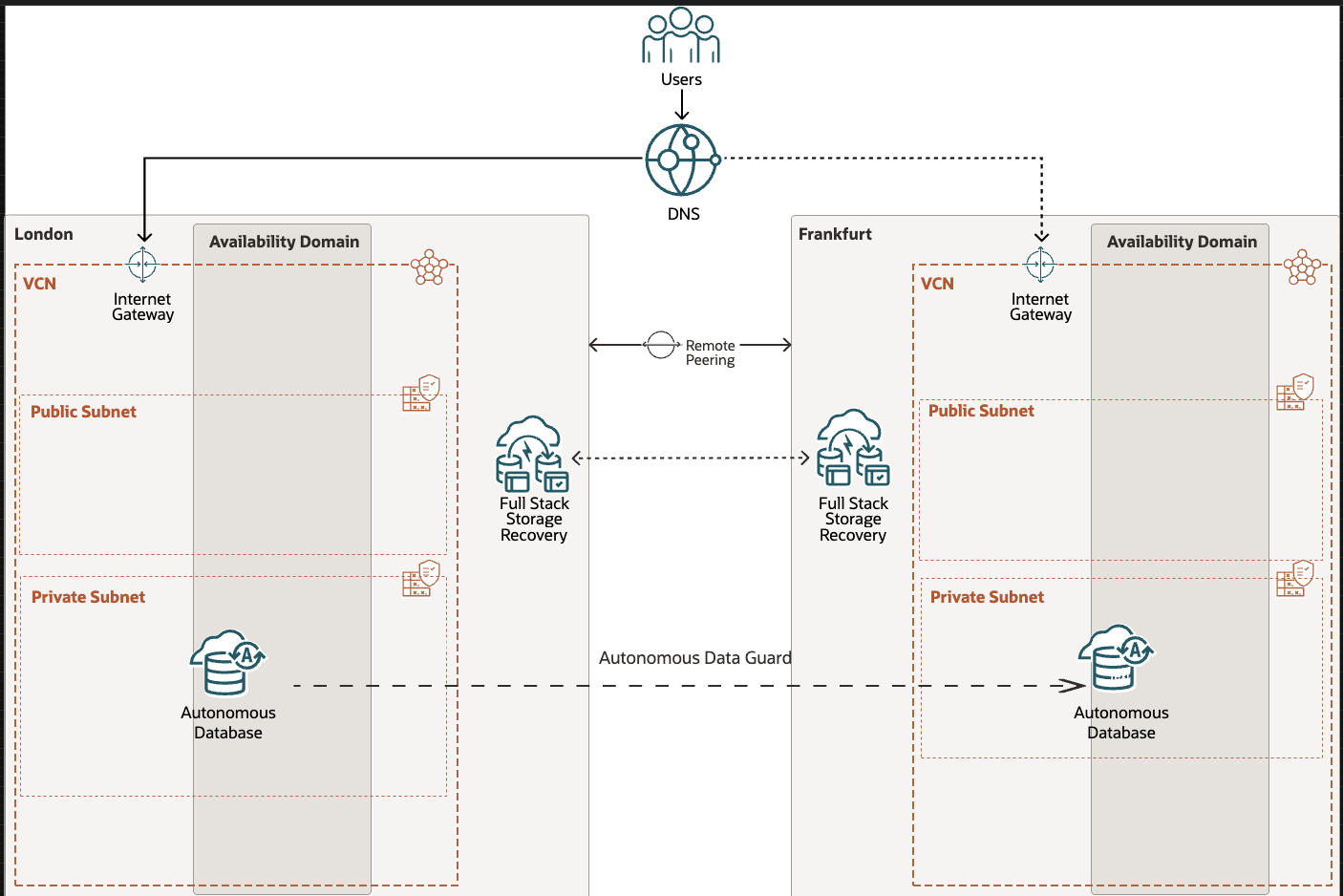
Définitions et hypothèses tout au long du tutoriel
-
Régions :
-
La région 1 est Londres : Londres servira initialement de région principale.
-
La région 2 est Francfort : Francfort fonctionnera initialement en tant que région de secours.
-
-
Compartiments : Vous pouvez organiser ce déploiement et la reprise après sinistre de pile complète OCI en n'importe quel modèle de compartiment conforme à vos normes de gouvernance des TI. Nous avons choisi d'organiser toutes les ressources OCI pour ce tutoriel dans un seul compartiment.
Objectifs
Les tâches suivantes seront traitées dans ce tutoriel :
- Tâche 1 : Vérifiez les chambres fortes, les clés de chiffrement et les clés secrètes dans les deux régions.
- Tâche 2 : Vérifiez que le service Oracle Autonomous Data Guard sans serveur d'Autonomous Database et la base de données utilisent des clés de chiffrement gérées par le client dans les deux régions.
- Tâche 3 : Créez des groupes de protection RS (DRPG) dans les deux régions.
- Tâche 4 : Ajoutez des membres aux groupes de protection RS.
- Tâche 5 : Créez le plan Démarrer le forage dans la région 2.
- Tâche 6 : Exécutez les vérifications préalables et démarrez le plan de forage dans la région 2.
- Tâche 7 : Créez un plan de forage d'arrêt dans la région 2.
- Tâche 8 : Exécutez les vérifications préalables et arrêtez le plan de forage dans la région 2.
Préalables
Nous utiliserons les ressources suivantes pour commencer avec le tutoriel. À la fin du tutoriel, nous créerons des groupes de protection RS dans les deux régions, ajouterons des membres, créerons des plans RS et exécuterons ces plans.
| Ressources | Région 1 - Londres | Région 2 - Francfort |
|---|---|---|
| Seau de stockage d'objets | fsdr-bucket-lon | fsdr-bucket-fra |
| Base de données autonome | appel | appdev_FRA |
| Chambre forte | fsdr-vault-santhosh-lhr | fsdr-vault-santhosh-lhr |
| Clé de chiffrement | suraj | suraj |
| Clé secrète (pwd d'administrateur de base de données) | atp-lon | atp-lon |
Dans ce tutoriel, nous allons montrer comment ajouter Autonomous Database Serverless avec des clés gérées par le client pour l'option de clonage complet du plan RS de démarrage. Vous devez continuer et terminer tous les préalables requis avant de continuer. Ces étapes jettent les bases d'une configuration de récupération après sinistre de pile complète OCI fluide et réussie. L'ignorer peut entraîner des problèmes lors des exécutions de plan RS.
-
Accès d'administrateur ou politiques Oracle Cloud Infrastructure Identity and Access Management (OCI IAM) requises : Assurez-vous de disposer des privilèges d'administrateur ou configurez les politiques OCI IAM nécessaires pour utiliser la reprise après sinistre de pile complète OCI. Pour plus d'informations, voir :
-
Créer des seaux de stockage d'objets OCI dans les deux régions : Ces seaux stockeront les journaux générés lors des opérations RS. Pour plus d'informations, voir Stockage d'objets pour les journaux.
-
Créez une base de données Autonomous Database sans serveur dans la région principale et configurez Oracle Autonomous Data Guard inter-régions dans la région RS : Pour plus d'informations, voir :
-
Créez une chambre forte, des clés et répliquez une chambre forte et ses clés dans la région RS : Pour plus d'informations, voir :
-
Créer des clés secrètes de base de données dans le service de chambre forte dans les deux régions : Pour plus d'informations, voir Gestion des clés secrètes du service de chambre forte.
Tâche 1 : Vérifier les chambres fortes, les clés de chiffrement et les clés secrètes dans les deux régions
Note : Cette tâche sert uniquement à vérifier les chambres fortes, les clés de chiffrement et les clés secrètes précréées dans les deux régions. Si vous ne les avez pas créés, créez-les conformément aux préalables.
-
Allez à la console OCI et naviguez jusqu'à la chambre forte, comme illustré à la figure 1.1.
- Assurez-vous que le contexte de région OCI est réglé à Région 1 (Londres).
- Cliquez sur Identité et sécurité.
- Cliquez sur Gestion des clés et gestion des clés secrètes.
- Cliquez sur Chambre forte.
- Sélectionnez la chambre forte
fsdr-vault-santhosh-lhr. - Vérifiez le rôle de réplication. Il doit être affiché comme Source.
- Naviguez jusqu'à Clés de chiffrement principales et vous devriez voir la clé
surajque nous utiliserons en tant que clés gérées par le client dans la base de données sans serveur Autonomous Database. - Naviguez jusqu'à Clés secrètes et vous devriez voir la clé secrète
atp-lonque nous utiliserons lors de l'ajout de la base de données autonome en tant que membre du groupe de protection RS de pile complète OCI.
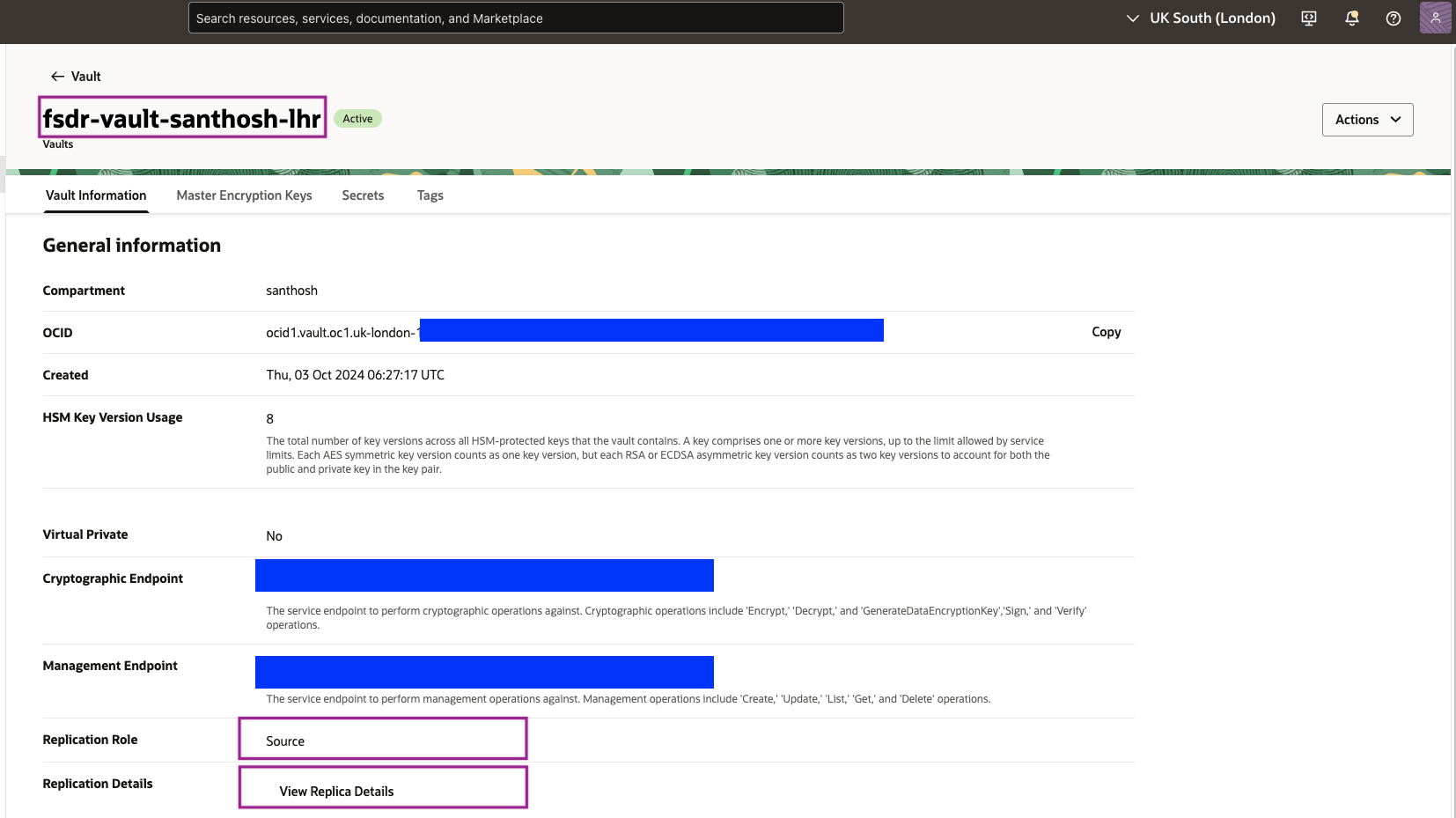
Figure 1.1 : Vérifiez la chambre forte dans la région 1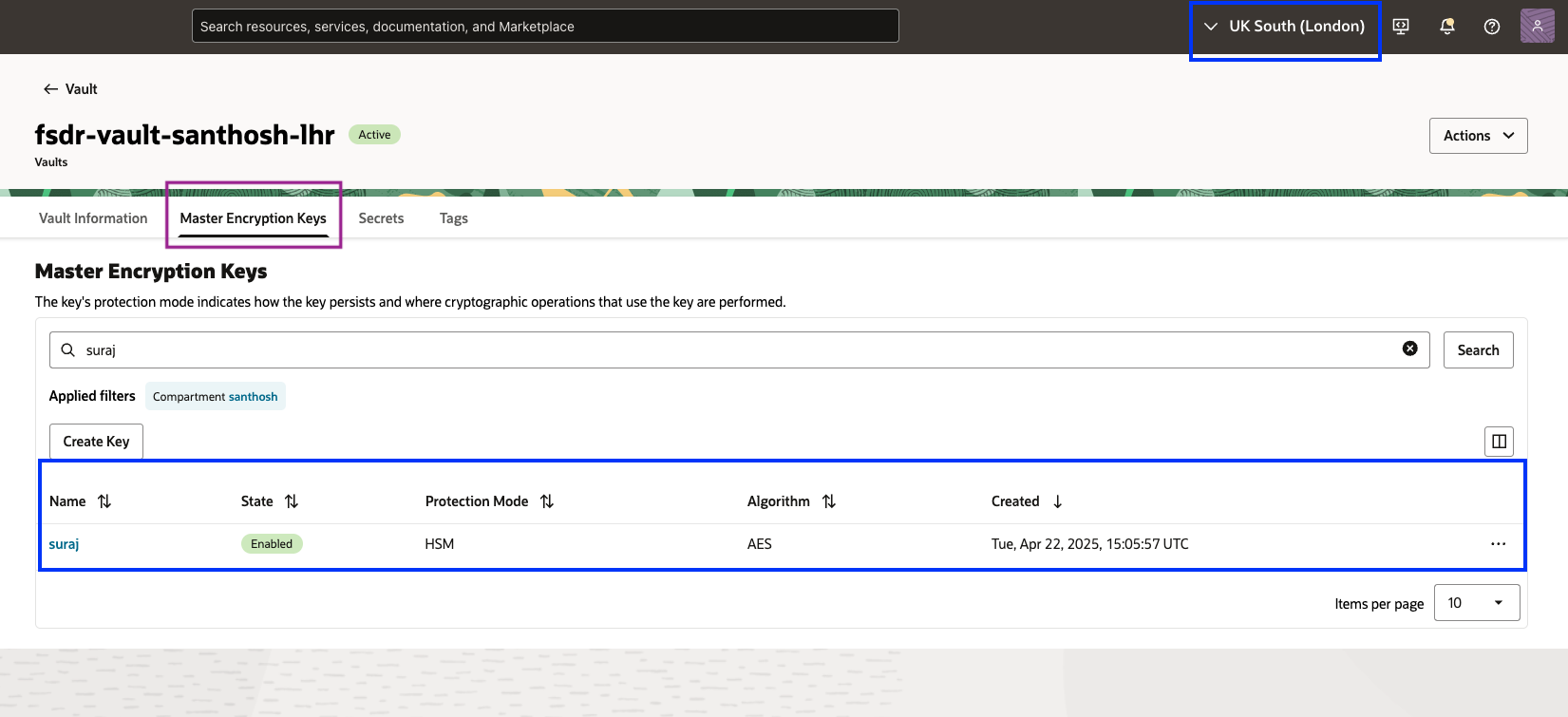
Figure 1.2 : Vérifiez la clé de chiffrement principale dans la région 1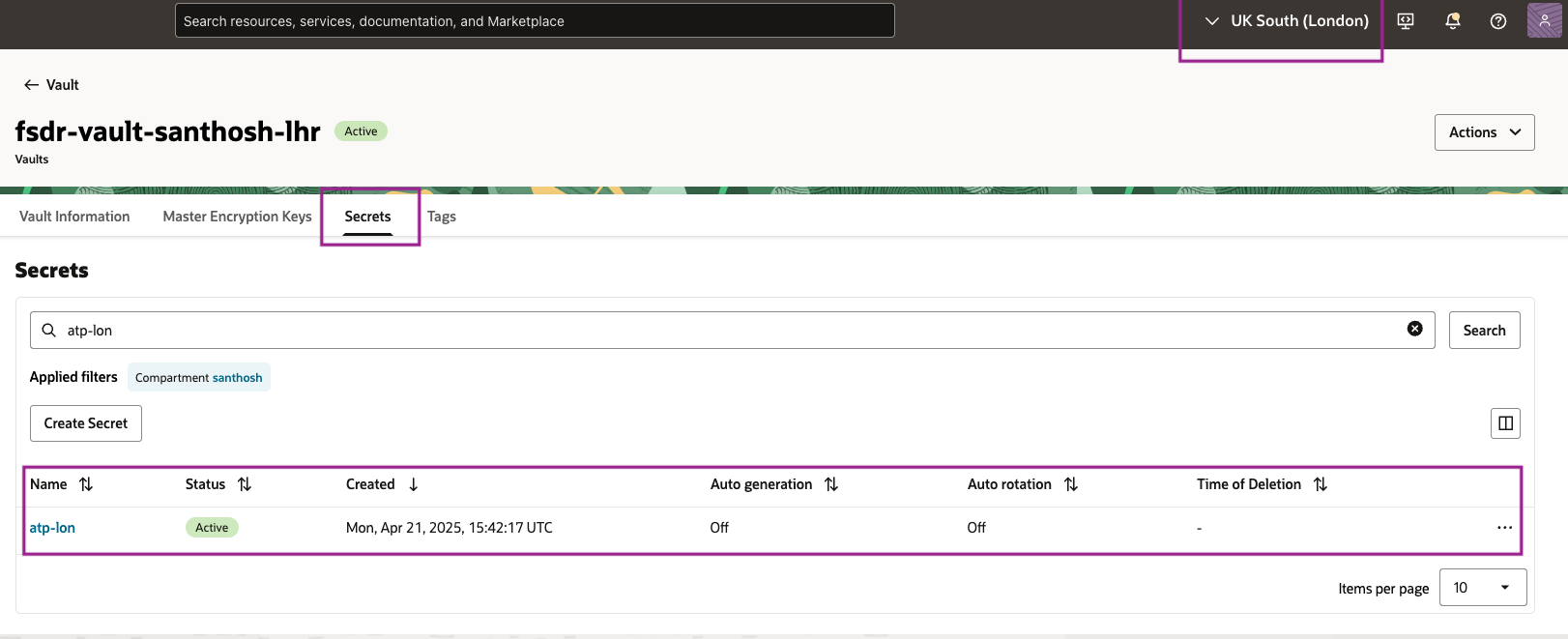
Figure 1.3 : Vérifiez la clé secrète dans la région 1Note :
- La réplication du service de chambre forte répliquera automatiquement les clés de chiffrement principales de la région source vers la région de destination. Vous n'avez donc pas besoin de créer la clé de chiffrement principale dans la région 2.
- Les clés secrètes (
atp-lon) doivent être créées manuellement dans chaque région. La réplication de chambre forte ne répliquera pas les clés secrètes.
-
Allez à la console OCI et naviguez jusqu'à la chambre forte, comme illustré à la figure 1.4.
- Assurez-vous que le contexte de région OCI est réglé à Région 1 (Francfort).
- Cliquez sur Identité et sécurité.
- Cliquez sur Gestion des clés et gestion des clés secrètes.
- Cliquez sur Chambre forte.
- Sélectionnez la chambre forte
fsdr-vault-santhosh-lhr. - Vérifiez le rôle de réplication, qu'il doit afficher comme destination.
- Naviguez jusqu'à Clés de chiffrement principales et vous devriez voir la clé
surajque nous utiliserons en tant que clés gérées par le client dans la base de données sans serveur Autonomous Database. - Naviguez jusqu'à Clés secrètes et vous devriez voir la clé secrète
atp-fraque nous utiliserons lors de l'ajout de la base de données autonome en tant que membre du groupe de protection RS de pile complète OCI.
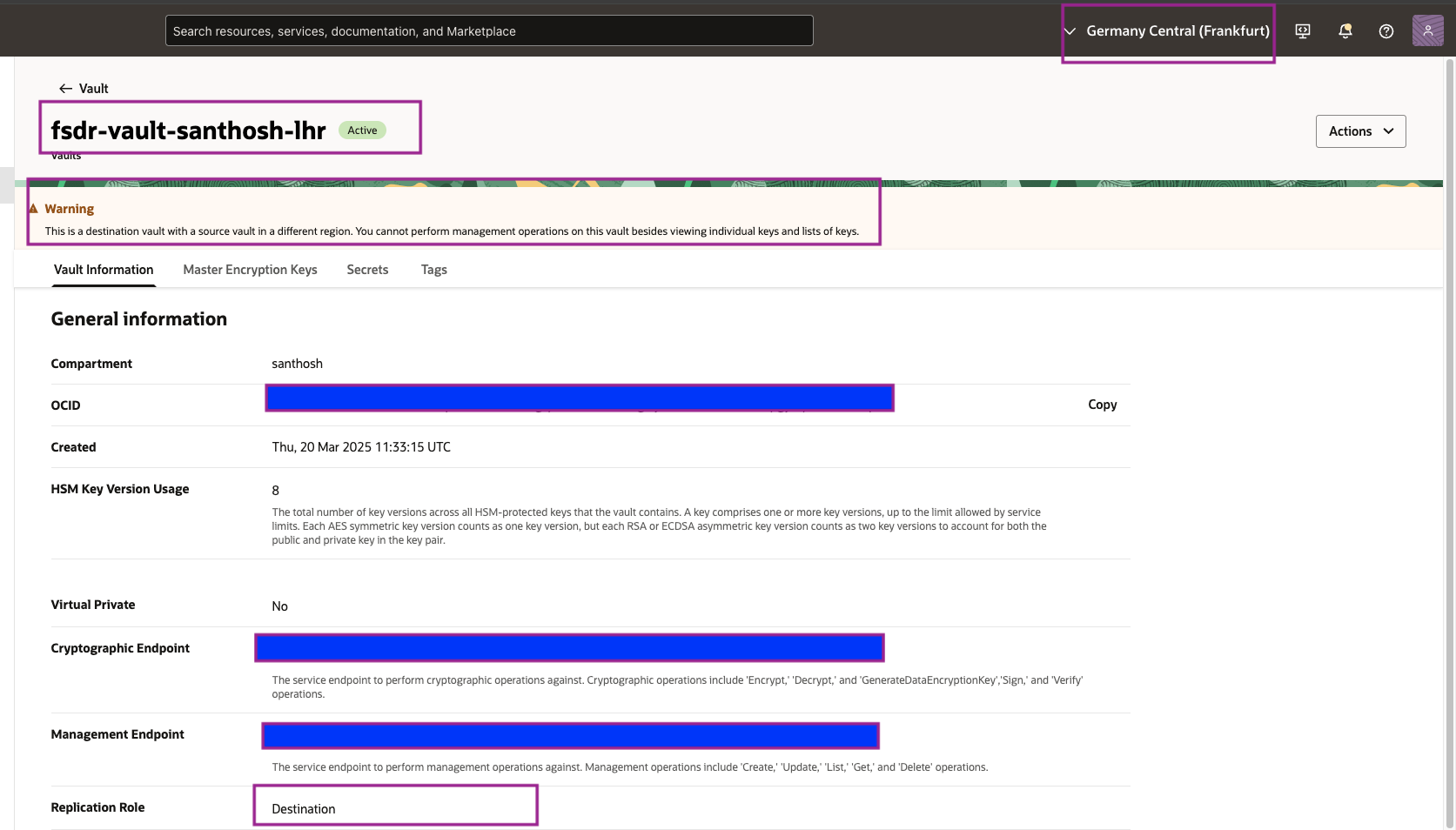
Figure 1.4 : Vérifiez la chambre forte dans la région 2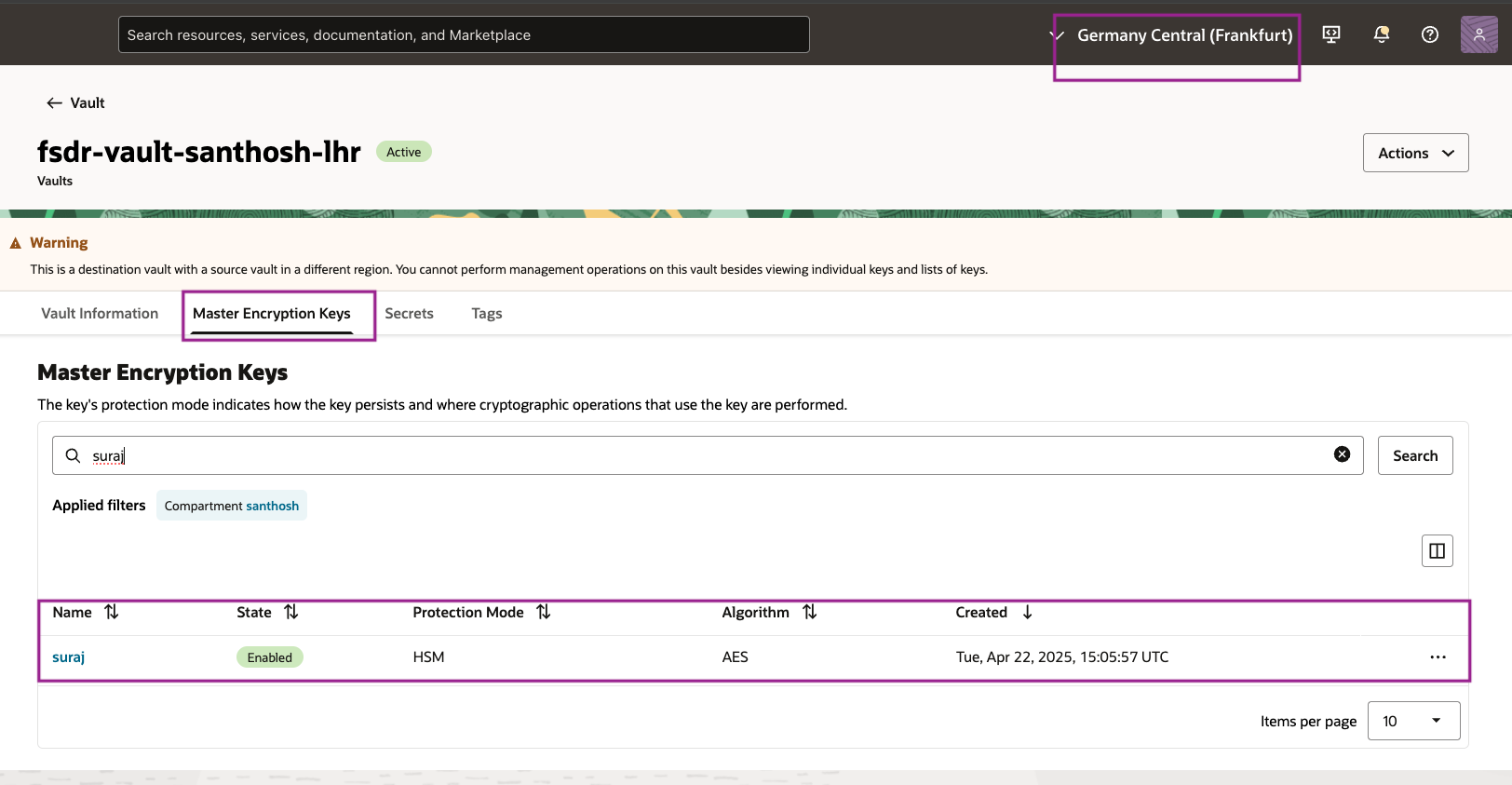
Figure 1.5 : Vérifiez la clé de chiffrement principale dans la région 2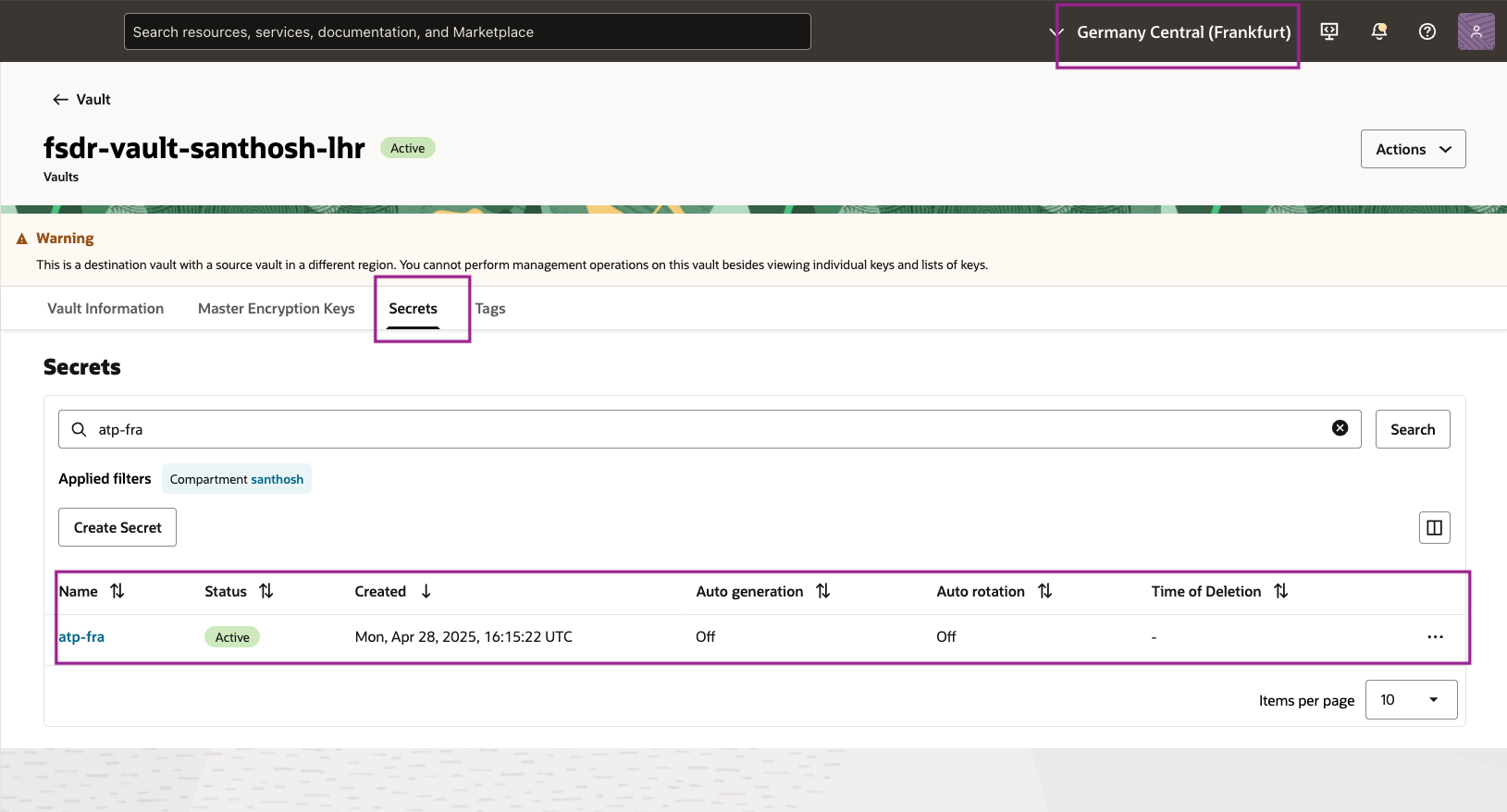
Figure 1.6 : Vérifiez la clé secrète dans la région 2Note : Les clés secrètes (
atp-fra) doivent être créées manuellement dans chaque région. La réplication de chambre forte ne répliquera pas les clés secrètes.
Tâche 2 : Vérifier que la base de données Autonomous Database sans serveur, Oracle Autonomous Data Guard et la base de données utilisent des clés de chiffrement gérées par le client dans les deux régions
Note : Cette tâche sert uniquement à vérifier que la base de données Autonomous Database sans serveur précréée avec une configuration Oracle Autonomous Data Guard inter-région est créée conformément aux préalables.
-
Allez à la console OCI et naviguez jusqu'à Bases de données autonomes, comme illustré dans la figure 2.1.
- Assurez-vous que le contexte de région OCI est réglé à Région 1 (Londres).
- Cliquez sur Oracle Database.
- Cliquez sur Autonomous Database.
- Sélectionnez la base de données
appdev. - La base de données
appdevsera dans le rôle Principal. - Naviguez jusqu'à la section Chiffrement dans les informations sur Autonomous Database.
- Cliquez sur Reprise après sinistre.
- Vérifiez les détails de la base de données autonome pair. Elle doit afficher le nom de la base de données, le rôle de pair, la région, le type DR. Oracle Autonomous Data Guard sera activé dans la région 2 (Francfort).
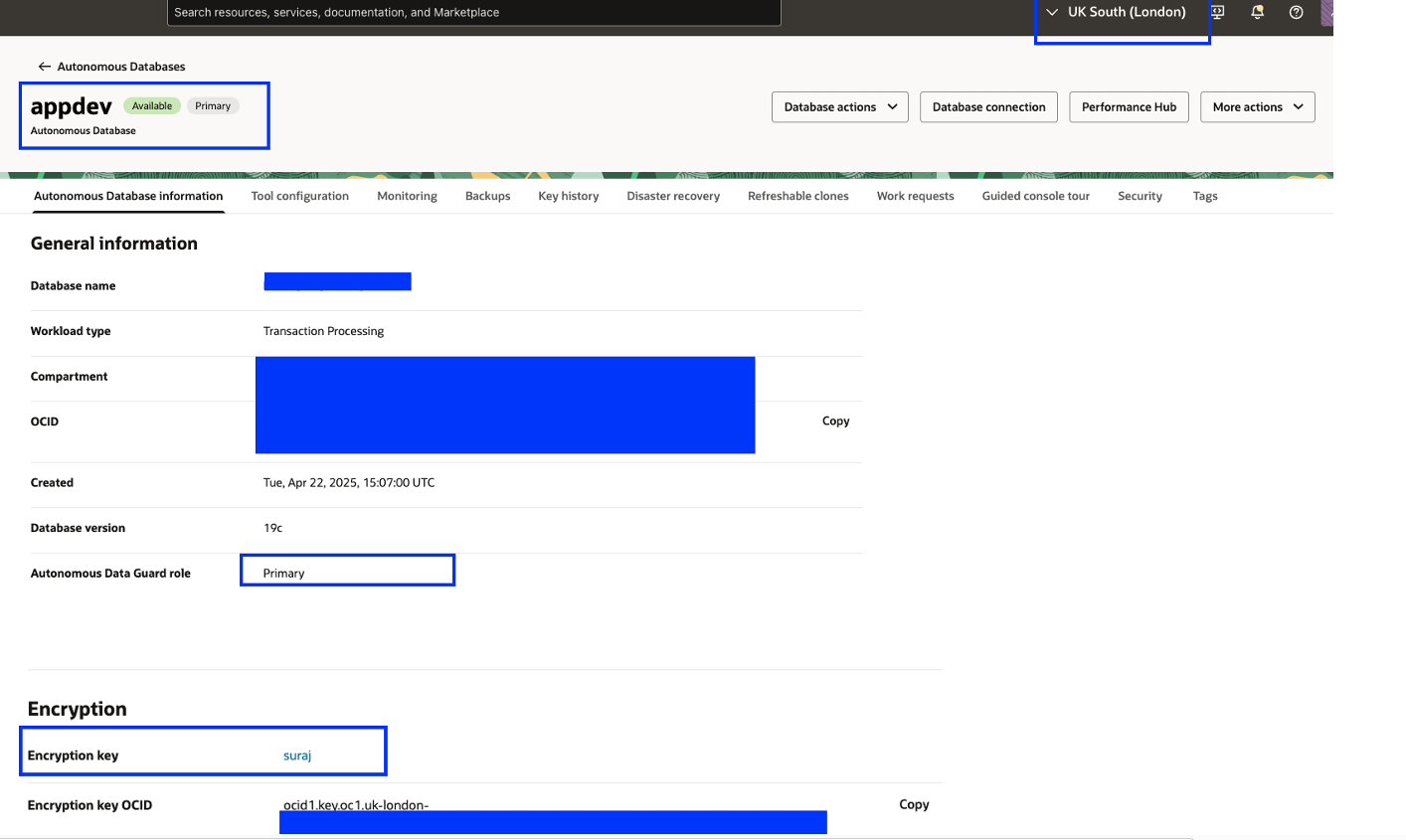
Figure 2.1 : Vérifiez ADB CMK dans la région 1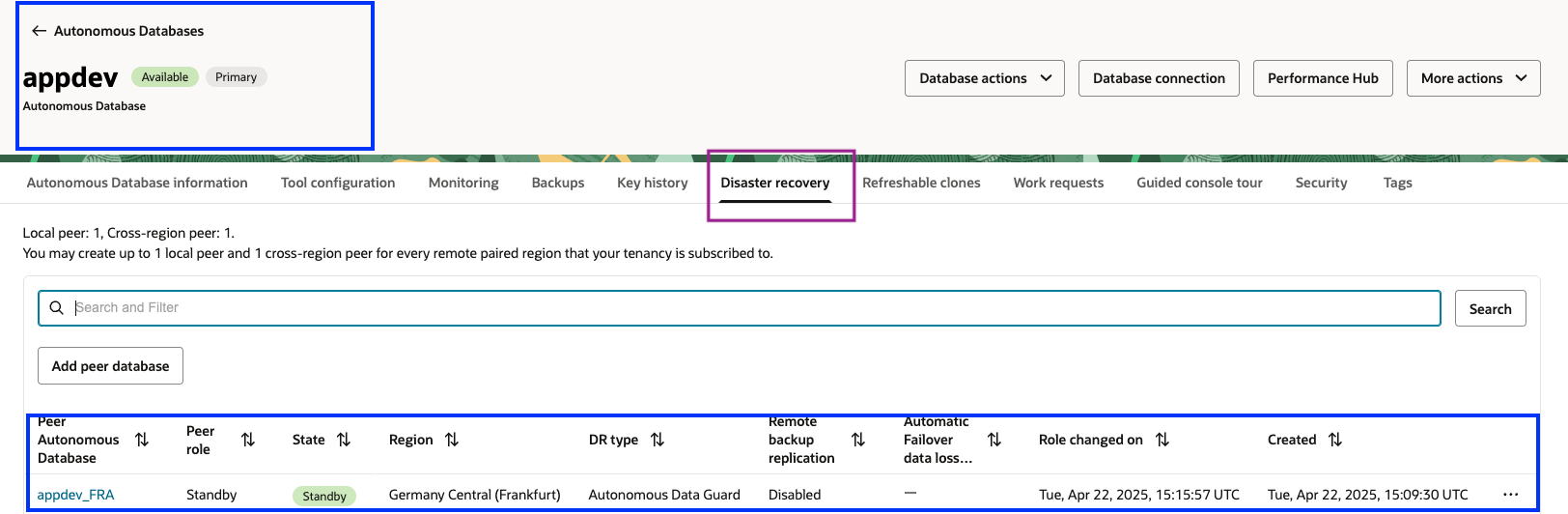
Figure 2.2 : Vérifiez Autonomous Data Guard dans la région 1 -
Allez à la console OCI et naviguez jusqu'à Bases de données autonomes, comme illustré à la figure 2.3.
- Assurez-vous que le contexte de région OCI est réglé à Région 1 (Francfort).
- Cliquez sur Oracle Database.
- Cliquez sur Autonomous Database.
- Sélectionnez la base de données
appdev_FRA. - La base de données
appdev_FRAsera dans le rôle De secours. - Naviguez jusqu'à la section Chiffrement dans les informations sur Autonomous Database.
- Cliquez sur Reprise après sinistre.
- Vérifiez les détails de la base de données autonome pair. Elle doit afficher le nom de la base de données, le rôle de pair, la région, le type DR. Oracle Autonomous Data Guard sera activé dans la région 1 (Londres).
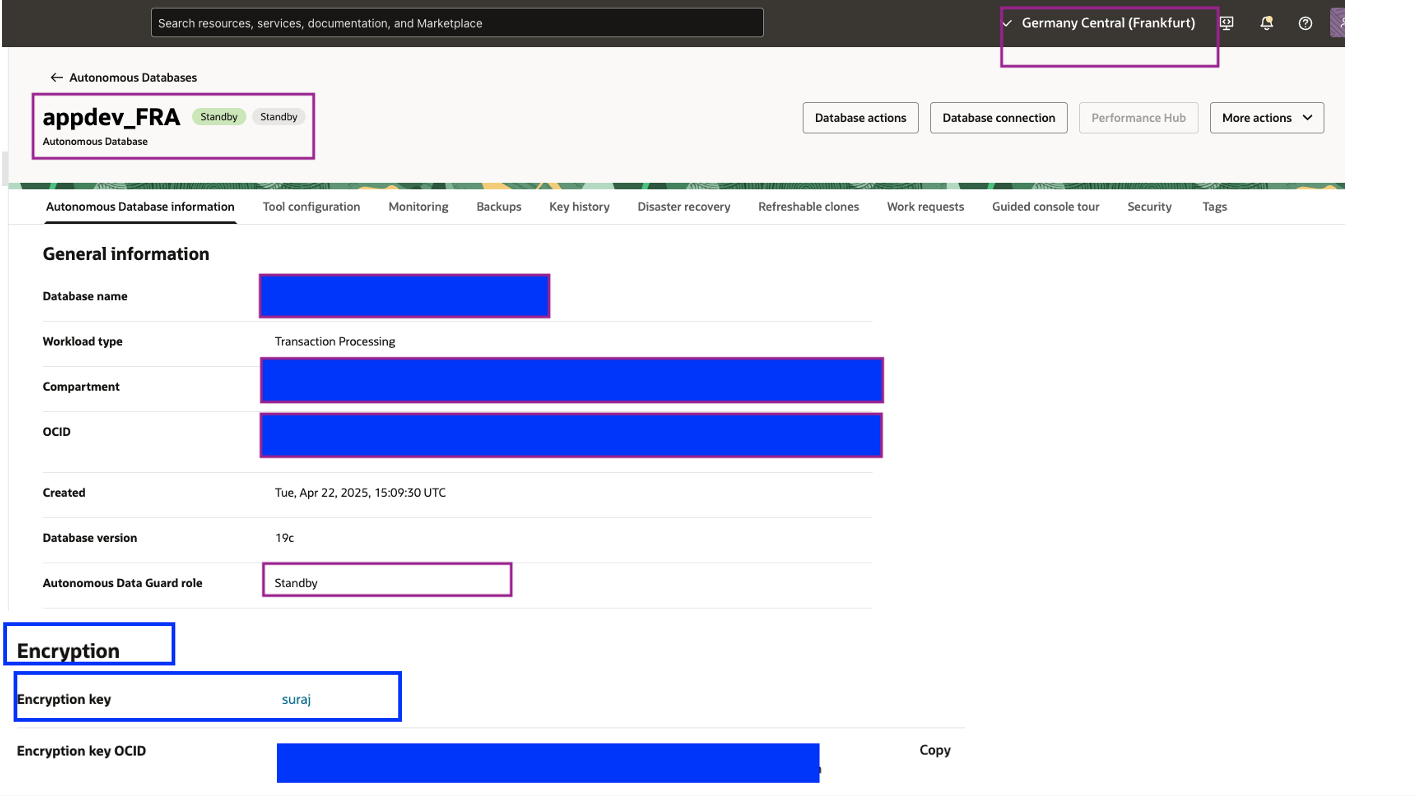
Figure 2.3 : Vérifiez ADB CMK dans la région 2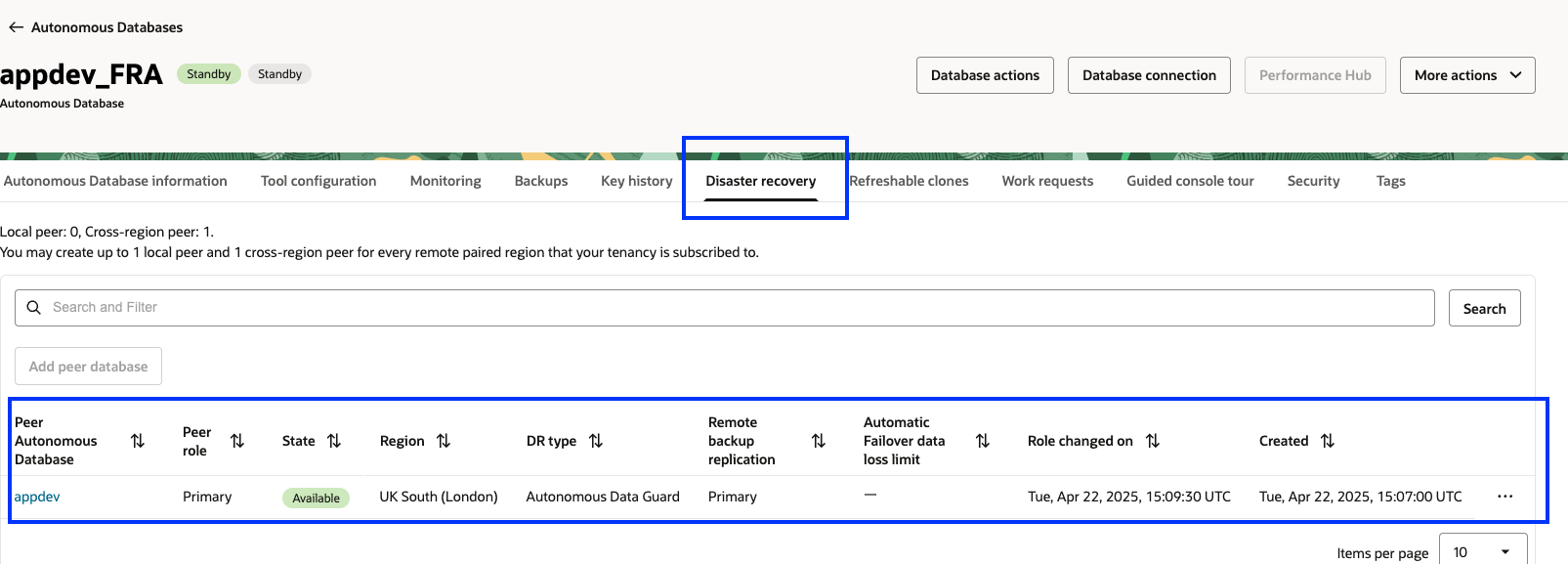
Figure 2.4 : Vérifiez Autonomous Data Guard dans la région 2
Tâche 3 : Créer des groupes de protection RS (DRPG) dans les deux régions
Créez des groupes de protection RS dans les régions 1 et 2 si les groupes de protection pour cette pile d'applications n'existent pas encore.
Tâche 3.1 : Créer un groupe de protection dans la région 1
-
Allez à la console OCI et naviguez jusqu'à Groupes de protection RS, comme illustré à la figure 3.1.
- Assurez-vous que le contexte de région OCI est réglé à Région 1 (Londres).
- Cliquez sur Migration et récupération après sinistre.
- Cliquez sur Groupes de protection RS.
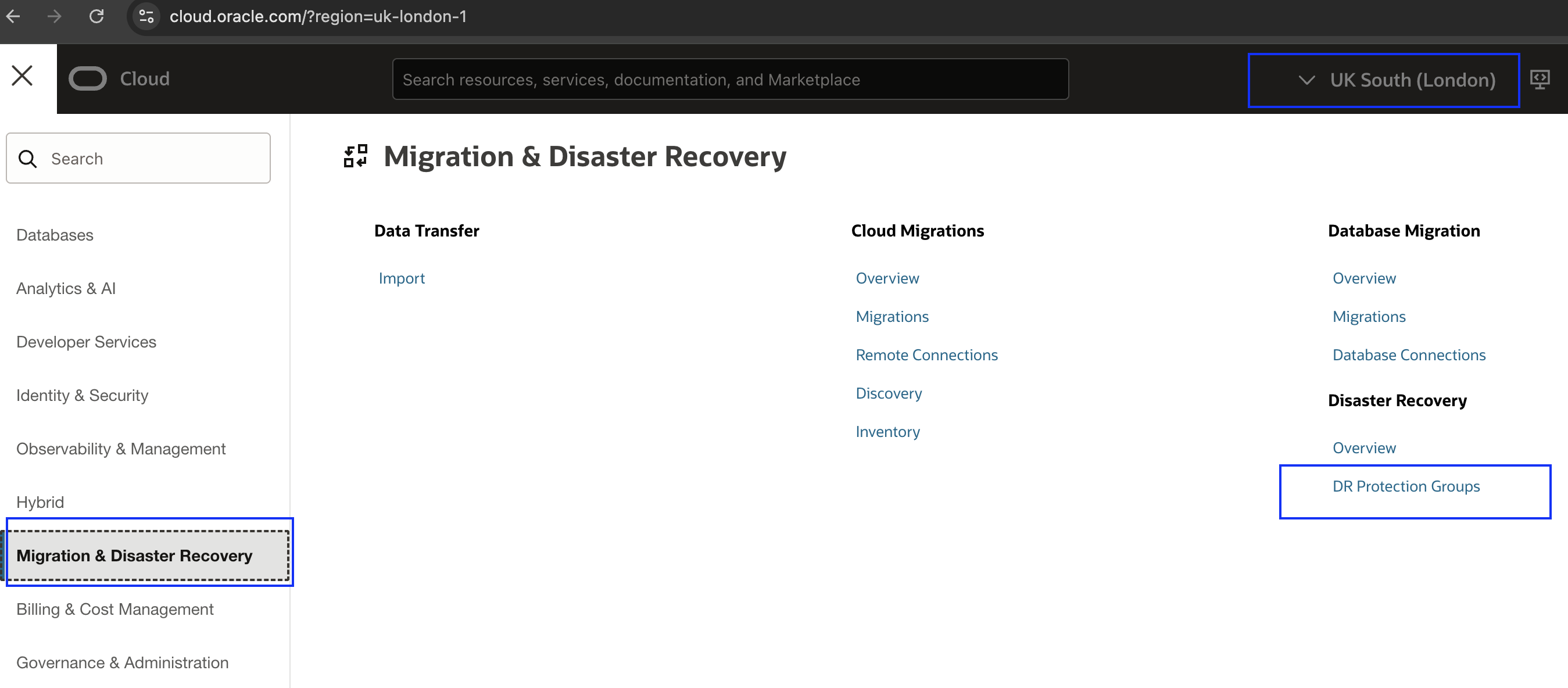
Figure 3.1 : Naviguez jusqu'aux groupes de protection RS -
Créez un groupe de protection RS de base dans la région 1, comme illustré à la figure 3.2. Le pair, le rôle et les membres seront affectés aux étapes ultérieures.
- Sélectionnez le compartiment dans lequel vous souhaitez créer la passerelle DRPG.
- Cliquez sur Créer un groupe de protection RS.
- Entrez le nom de la passerelle DRPG.
- Sélectionnez le seau de stockage d'objets OCI pour les journaux RS de pile complète OCI.
- Cliquez sur Créer.
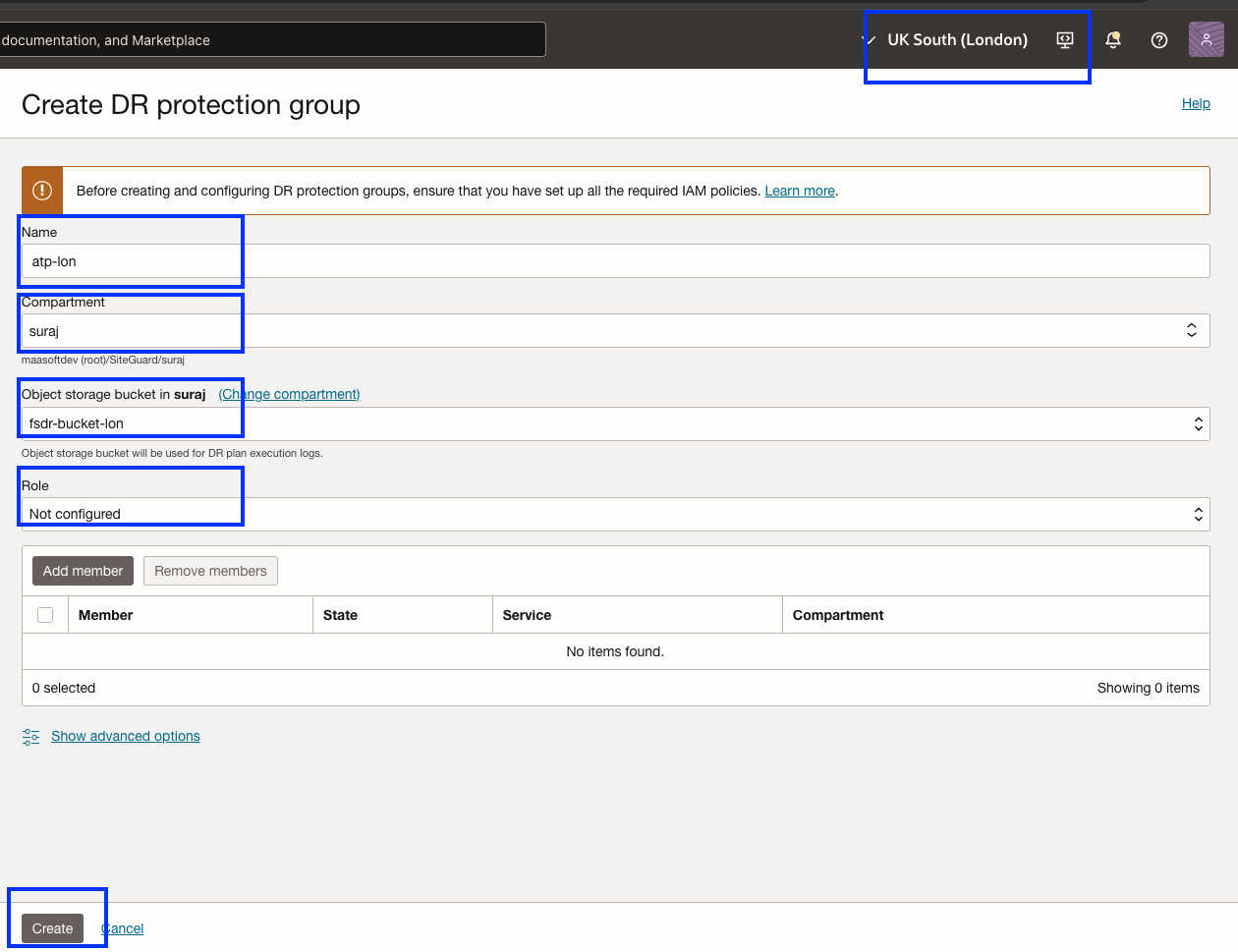
Figure 3.2 : Paramètres nécessaires pour créer un groupe de protection RS dans la région 1
Tâche 3.2 : Créer un groupe de protection dans la région 2
-
Allez à la console OCI et naviguez jusqu'à Groupes de protection RS, comme illustré à la figure 3.3.
- Assurez-vous que le contexte de région OCI est réglé à Région 2 (Francfort).
- Cliquez sur Migration et récupération après sinistre.
- Cliquez sur Groupes de protection RS.
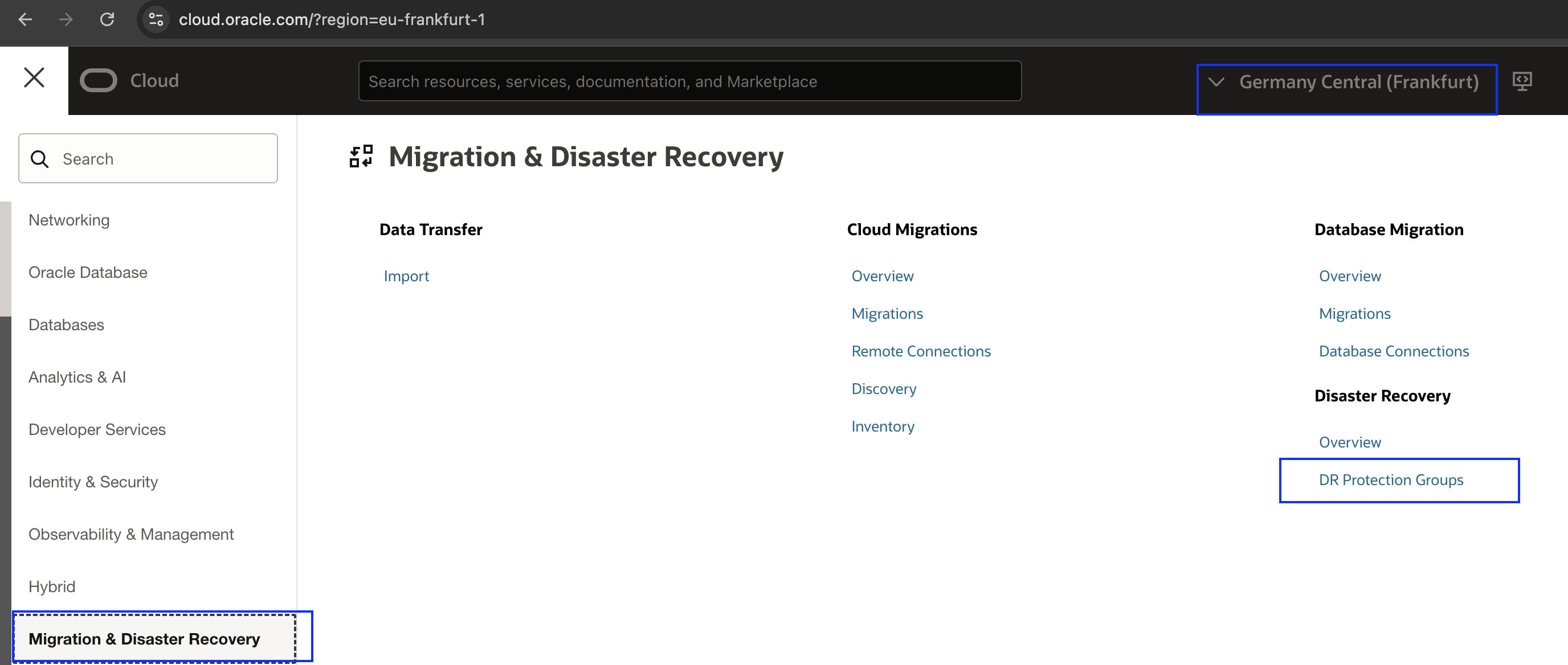
Figure 3.3 : Naviguez jusqu'aux groupes de protection RS -
Créez un groupe de protection RS de base dans la région 2, comme illustré à la figure 3.4. Le pair, le rôle et les membres seront affectés aux étapes ultérieures.
- Sélectionnez le compartiment dans lequel vous souhaitez créer la passerelle DRPG.
- Cliquez sur Créer un groupe de protection RS.
- Entrez le nom de la passerelle DRPG.
- Sélectionnez le seau de stockage d'objets OCI pour les journaux RS de pile complète OCI.
- Cliquez sur Créer.
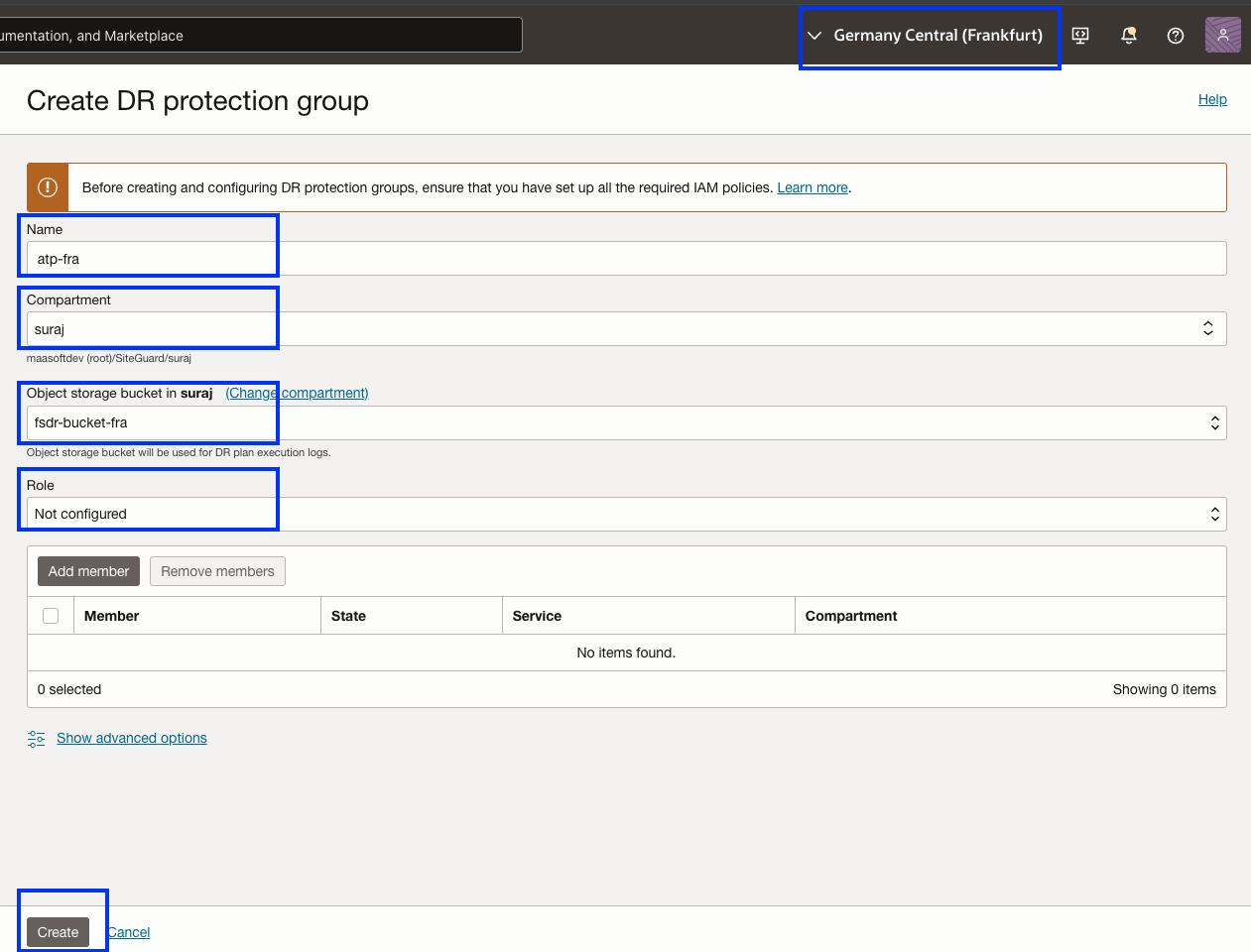
Figure 3.4 : Paramètres nécessaires pour créer un groupe de protection RS dans la région 2
Tâche 3.3 : Associer des groupes de protection dans la région 1 et la région 2
Associez les DRPG de chaque région en tant que pairs et affectez les rôles de pairs de la base principale et de la base de secours. Les rôles de base de données principale et de base de secours sont automatiquement modifiés par la récupération après sinistre de pile complète OCI dans le cadre de toute opération de récupération après sinistre/exécution de plan de récupération après sinistre. Il n'est pas nécessaire de gérer les rôles manuellement à tout moment.
-
Allez à la page Détails du groupe de protection RS.
- Assurez-vous que le contexte de région OCI est réglé à Région 1 (Londres).
- Cliquez sur Associer pour lancer le processus.
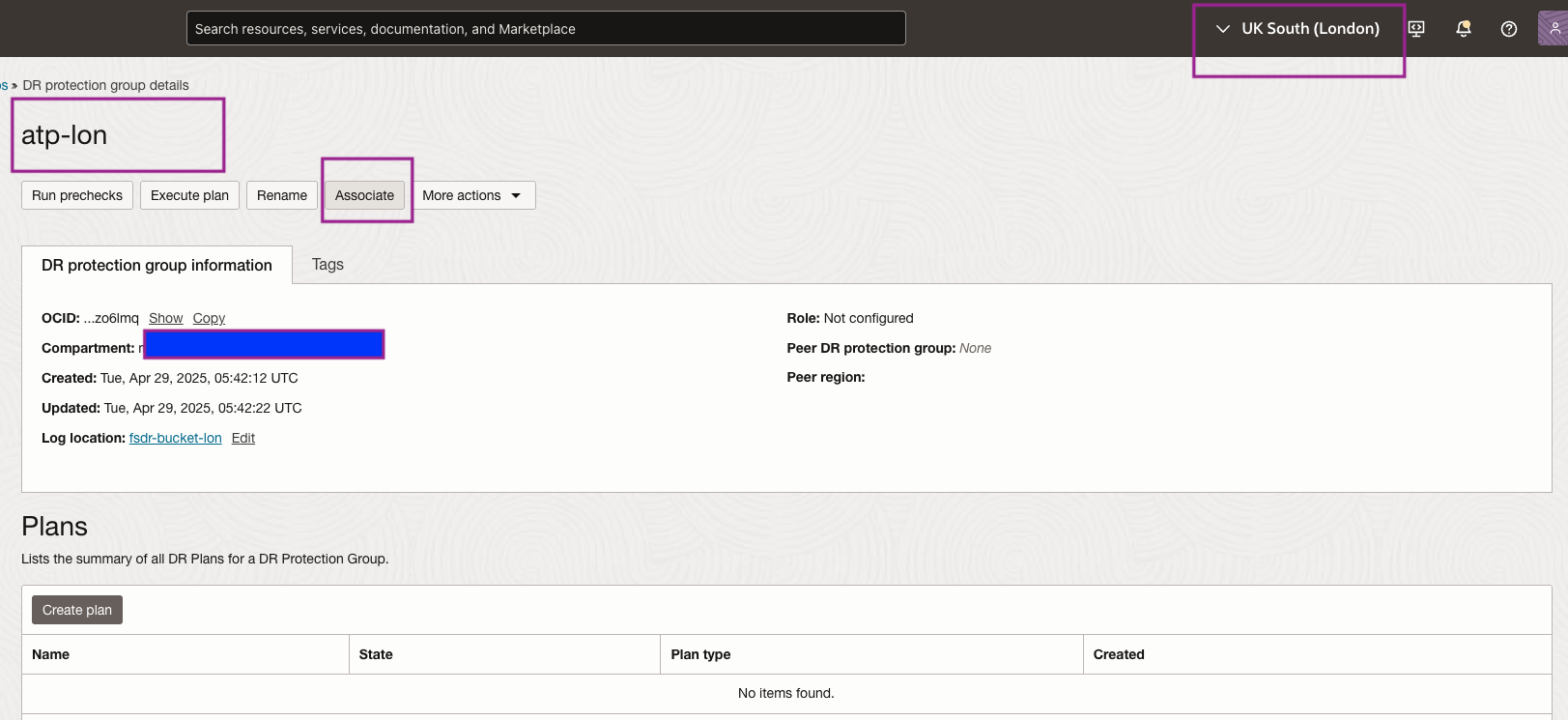
Figure 3.5 - Début de l'association DRPG -
Entrez les paramètres tels qu'ils apparaissent dans l'image suivante.
- Rôle : Sélectionnez le rôle Principal. La récupération après sinistre de pile complète OCI affectera automatiquement le rôle de secours à la région 2.
- Région d'appairage : Sélectionnez la région 2 (Francfort), où l'autre passerelle DRPG a été créée.
- Groupe de protection RS pair : Sélectionnez la passerelle DRPG pair qui a été créée.
- Cliquez sur associer.
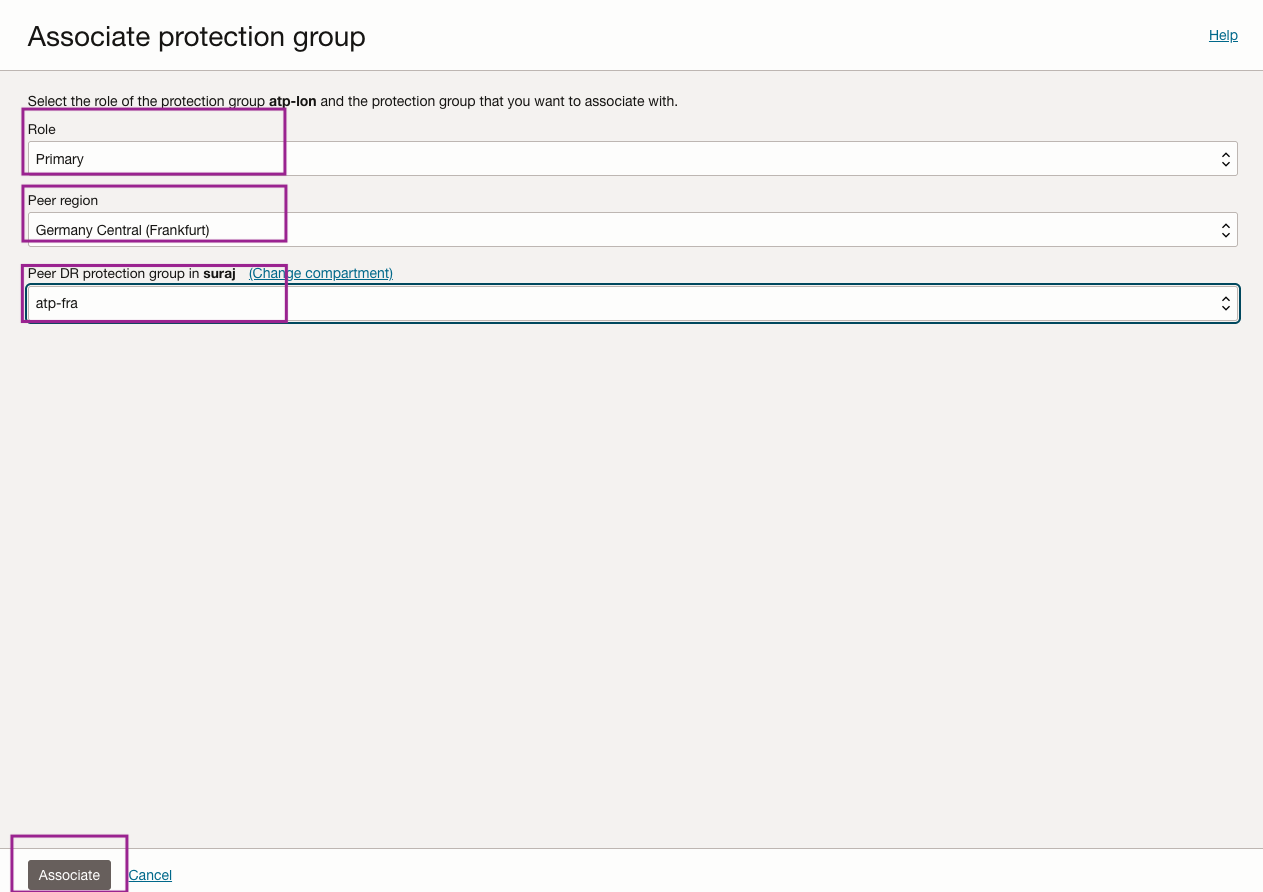
Figure 3.6 : Paramètres nécessaires pour associer les passerelles DRPG
La récupération après sinistre de pile complète pour OCI affiche une valeur similaire à celle indiquée dans l'image suivante, une fois l'association terminée.
-
Le DRPG principal actuel est Londres (région 1).
-
Le DRPG pair de secours courant est Francfort (région 2).
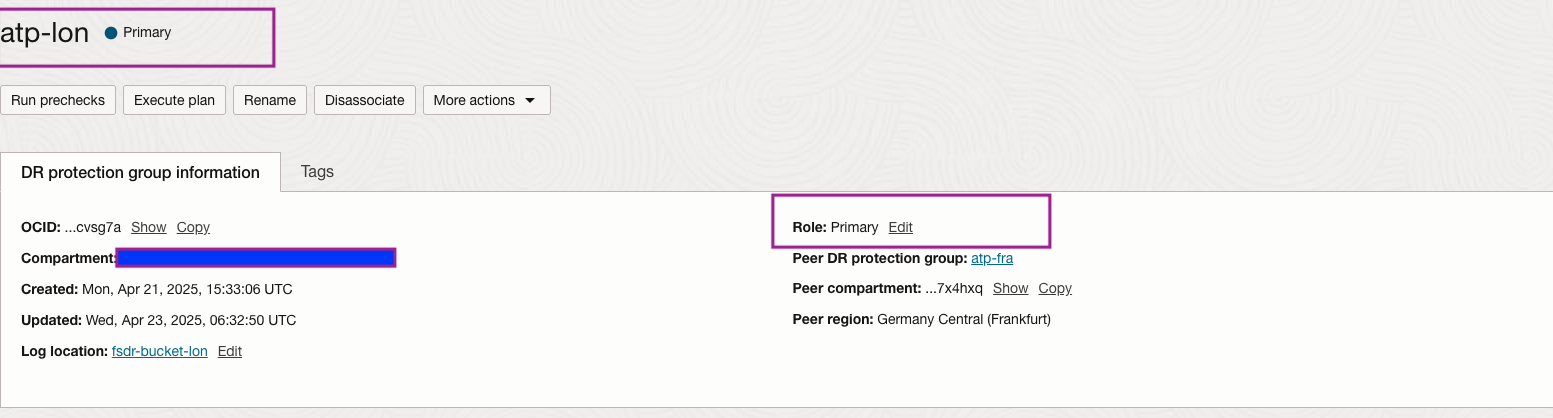
Figure 3.7 : Affichage de la relation entre pairs du point de vue des DRPG individuels
Les mêmes informations peuvent être trouvées chaque fois que le contexte/vue est d'une perspective globale montrant tous les groupes de protection RS, comme indiqué dans l'image suivante.
-
Le DRPG principal actuel est Londres (région 1).
-
Le DRPG pair de secours courant est Francfort (région 2).
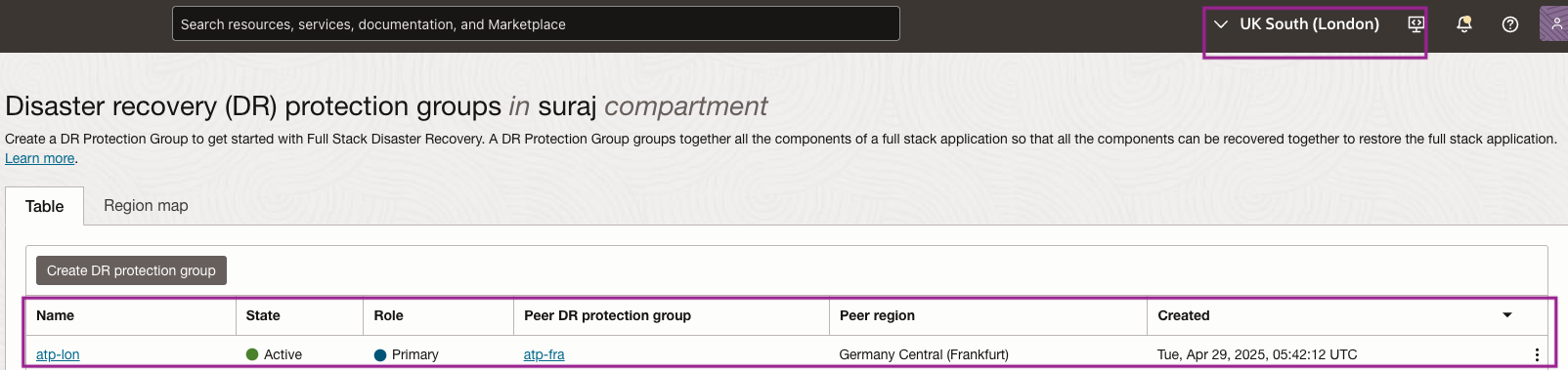
Figure 3.8 : Affichage de la relation entre pairs du point de vue de la passerelle DRPG globale
Tâche 4 : Ajouter des membres aux groupes de protection RS
Note : Vous avez déjà créé le service Autonomous Database sans serveur avec Oracle Autonomous Data Guard inter-région avec des clés gérées par le client activées de la région 1 à la région 2. Si ce n'est pas le cas, créez-le conformément aux préalables.
Tâche 4.1 : Ajouter des membres à DRPG dans la région 1
-
Sélectionnez la passerelle DRPG dans la région 1, comme illustré dans l'image suivante.
- Assurez-vous que le contexte de région OCI est Région 1 (Londres).
- Sélectionnez la passerelle DRPG dans la région 1.
- Sélectionnez Membres.
- Cliquez sur Ajouter un membre pour commencer le processus.
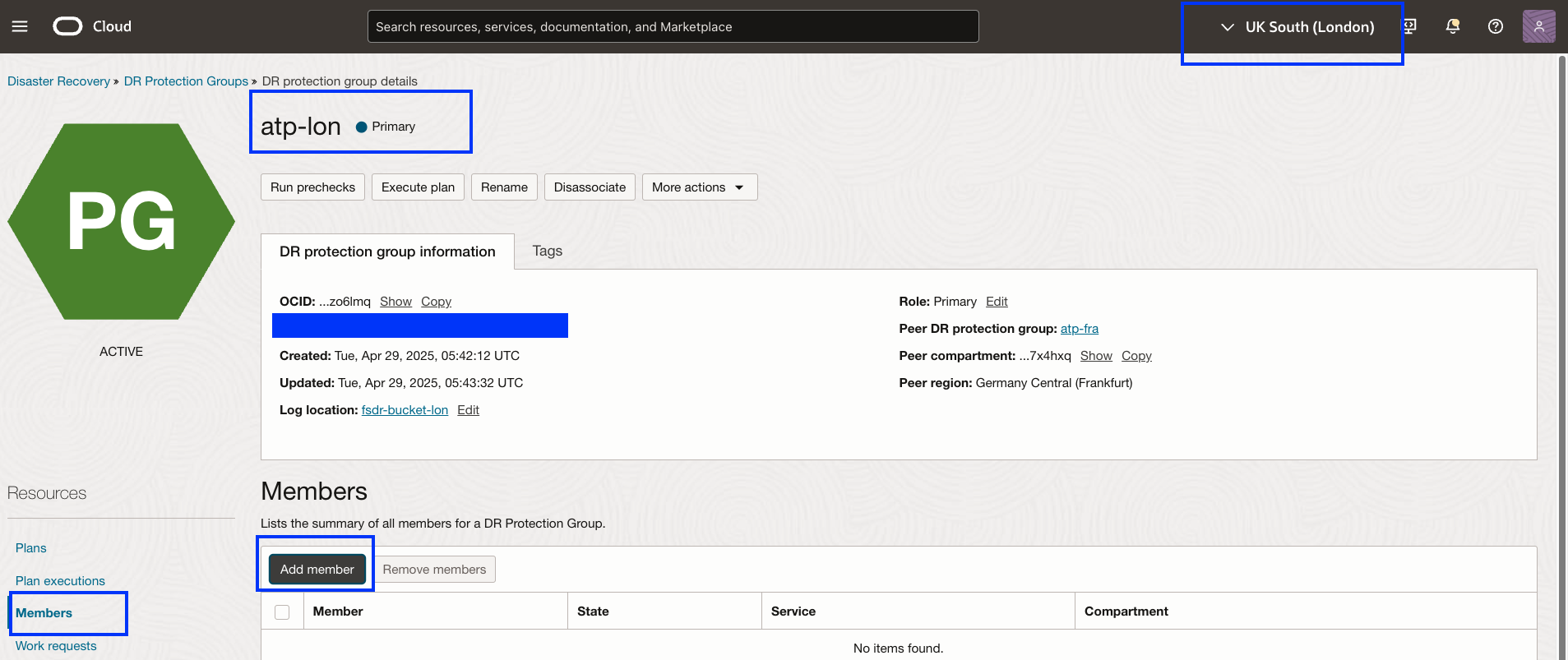
Figure 4.1 : Comment commencer à ajouter des membres au groupe de protection RS dans la région 1 -
Ajouter une base de données autonome en tant que membre.
- Accuser réception d'un avertissement concernant les plans RS.
- Entrez Calcul comme membre de la base de données autonome.
- Sélectionnez
appdevcomme base de données autonome. Il s'agit de la base de données principale. - Sélectionnez Clone complet dans Type de secours pour le forage RS. C'est très important, car la nouvelle fonctionnalité des clés gérées par le client sans serveur d'Autonomous Database ne s'applique que si vous sélectionnez un clone complet. La sélection des clés gérées par le client n'est pas disponible pour deux options de clonage.
- Sélectionnez
atp-loncomme clé secrète du mot de passe de la base de données. Ce mot de passe d'administrateur sera utilisé pour créer la base de données clonée lors du démarrage du forage. - Sélectionnez
fsdr-vault-santhosh-lhrcomme chambre forte de destination. - Sélectionnez
surajcomme clé de chiffrement de destination. - Vérifiez tous les détails et cliquez sur Ajouter.
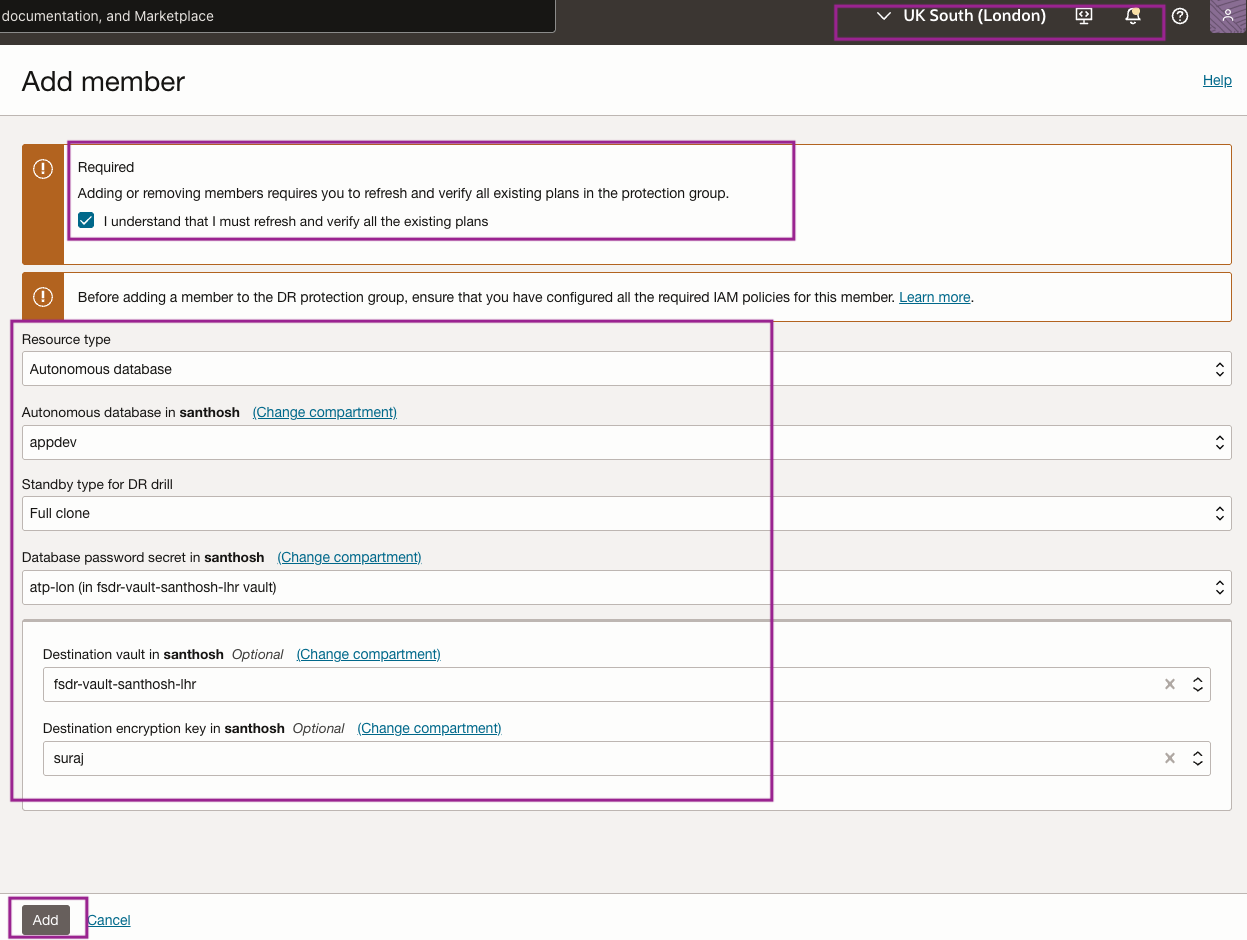
Figure 4.2 : ADB-S ajouté à la passerelle DRPG dans la région 1
Avec cela, nous avons ajouté avec succès les membres requis au groupe de protection RS dans la région 1.
Tâche 4.2 : Ajouter des membres à DRPG dans la région 2
-
Sélectionnez la passerelle DRPG dans la région 2, comme illustré dans l'image suivante.
- Assurez-vous que le contexte de région OCI est Région 1 (Francfort).
- Sélectionnez la passerelle DRPG dans la région 2.
- Sélectionnez Membres.
- Cliquez sur Ajouter un membre pour commencer le processus.
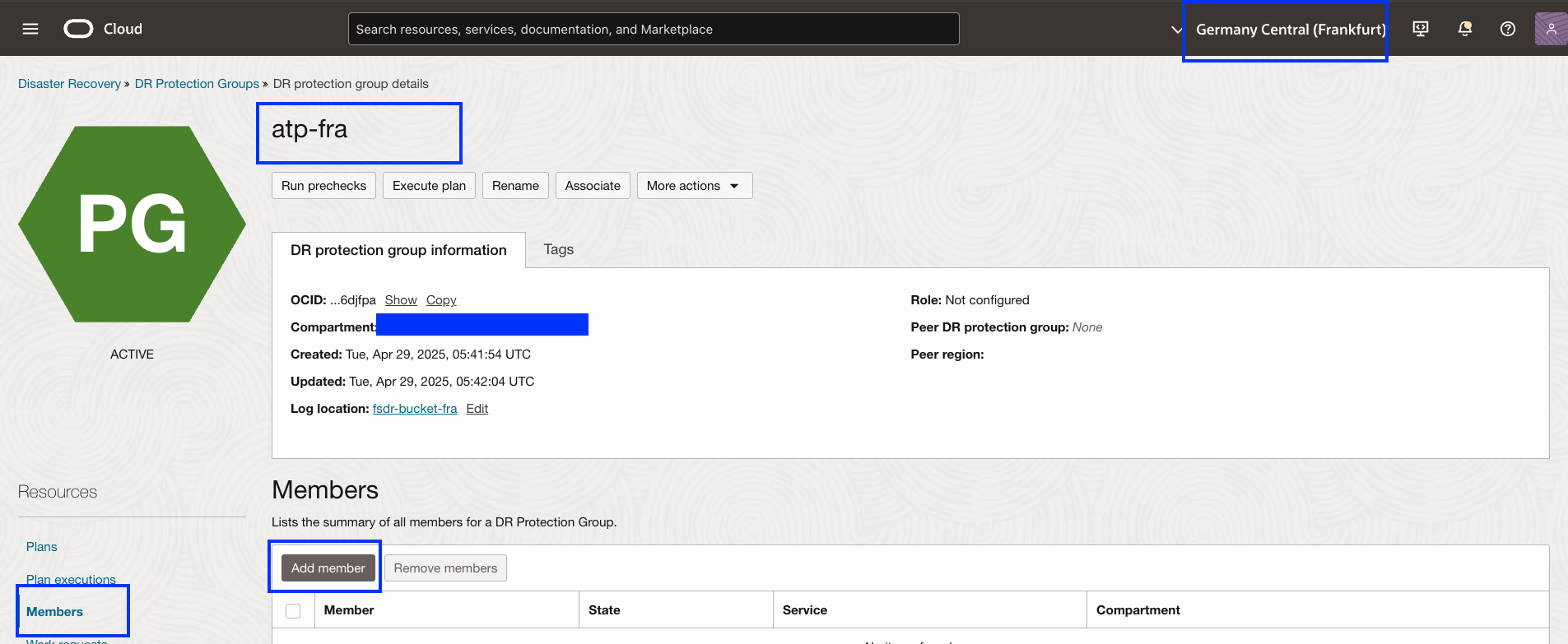
Figure 4.3 : Comment commencer à ajouter des membres au groupe de protection RS dans la région 2 -
Ajouter une base de données autonome en tant que membre.
- Accuser réception d'un avertissement concernant les plans RS.
- Entrez Calcul comme membre de la base de données autonome.
- Sélectionnez
appdev_FRAcomme base de données autonome. Il s'agit de la base de données de secours. - Sélectionnez le clone complet dans Type de secours pour le forage RS. Note : Ceci est important, car la nouvelle fonction des clés gérées par le client sans serveur d'Autonomous Database ne s'applique que si vous sélectionnez un clone complet. La sélection des clés gérées par le client n'est pas disponible pour deux options de clonage.
- Sélectionnez
atp-fracomme clé secrète du mot de passe de la base de données. Ce mot de passe d'administrateur sera utilisé pour créer la base de données clonée lors du démarrage du forage. - Sélectionnez
fsdr-vault-santhosh-lhrcomme chambre forte de destination. - Sélectionnez
surajcomme clé de chiffrement de destination. - Vérifiez tous les détails et cliquez sur Ajouter.
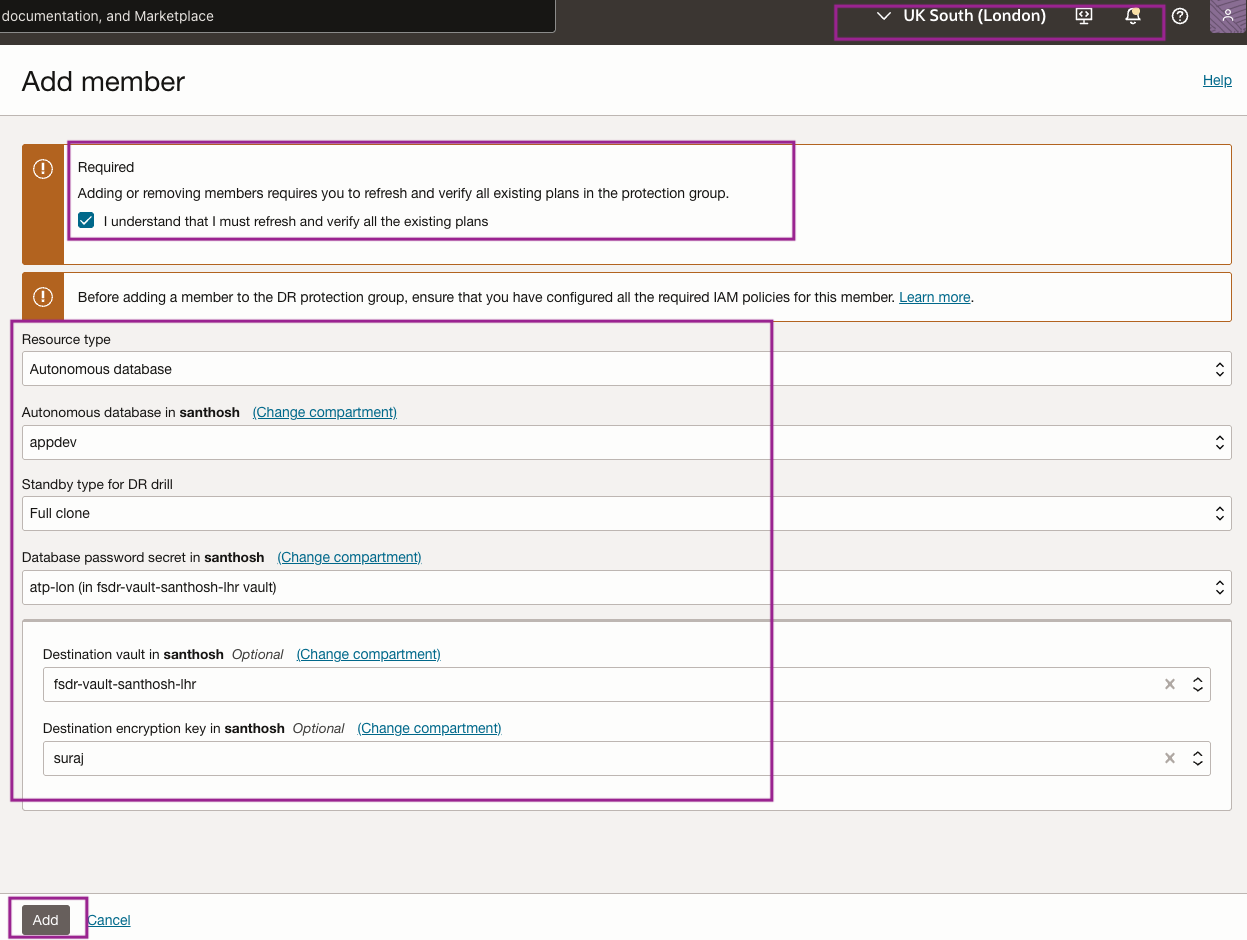
Figure 4.4 : ADB-S ajouté à la passerelle DRPG dans la région 2
Avec cela, nous avons ajouté avec succès les membres requis au groupe de protection RS dans la région 2.
Tâche 5 : Créer le plan de forage Démarrer dans la région 2
Dans cette tâche, puisque la fonction n'est pertinente que pour les plans de forage, nous créerons uniquement des plans de forage de début et d'arrêt.
La récupération après sinistre de pile complète OCI préalimentera ces plans avec des étapes intégrées dérivées des ressources membres ajoutées au cours des tâches précédentes. Les plans RS sont toujours créés au sein du groupe de protection détenant le rôle de secours. Étant donné que la région 2 (Francfort) est actuellement le groupe de protection de secours, nous allons commencer à y créer les plans.
Tâche 5.1 : Créer un plan RS de forage de début
-
Créez un plan Start Drill en sélectionnant la passerelle DRPG dans la région 2 (Francfort).
- Assurez-vous que le contexte de région OCI est Région 2 (Francfort).
- Sélectionnez la passerelle DRPG de secours dans la région 2.
- Sélectionnez Plans.
- Cliquez sur Créer un plan pour commencer le processus.
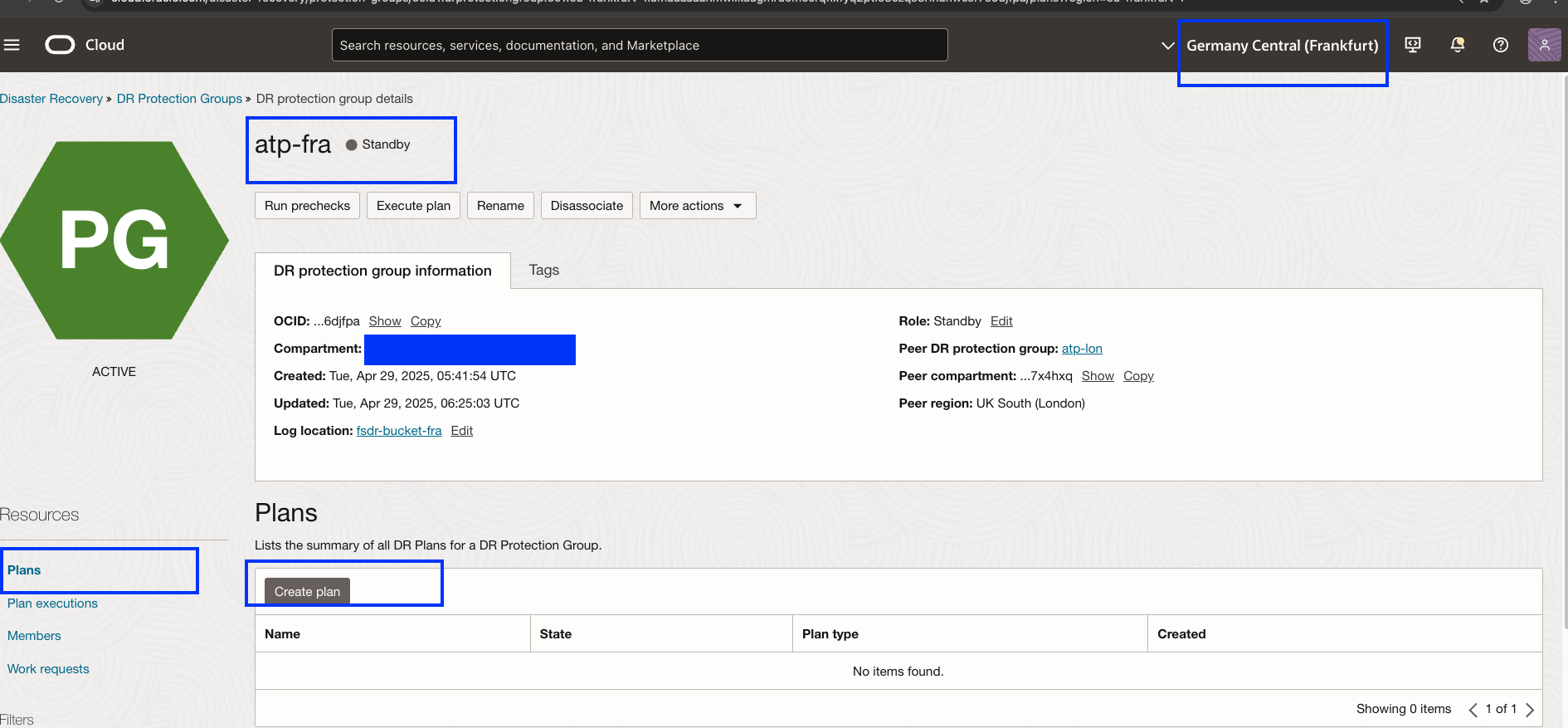
Figure 5.1 : Comment commencer à créer un plan de forage Démarrer dans la région 2 -
Créez un plan Start Drill.
- Entrez un nom simple et significatif pour le forage de début. Le nom devrait être aussi court que possible, mais facile à comprendre en un coup d'œil pour aider à réduire la confusion et l'erreur humaine pendant une crise.
- Sélectionnez Type de plan comme Démarrer le forage.
- Cliquez sur Créer.

Figure 5.2 : Paramètres nécessaires à la création d'un plan de forage de démarrage RS -
Le groupe de protection RS de secours dans la région 2 doit maintenant avoir le plan Démarrer le forage, comme illustré dans l'image suivante. Ils vous aideront à créer un clone complet de la base de données Autonomous Database sans serveur dans la région 2 à partir de la base de données Autonomous Database sans serveur principale exécutée dans la région 1.
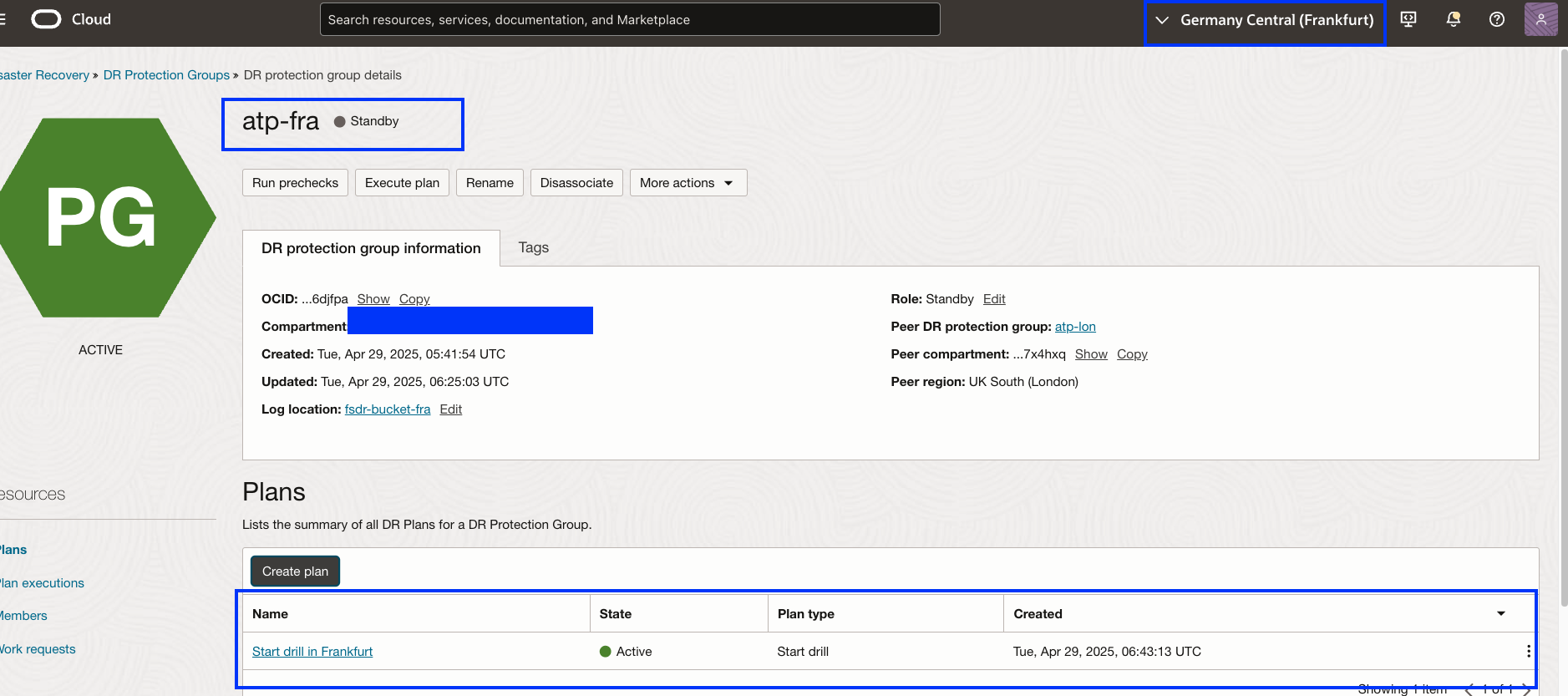
Figure 5.3 : Affichage du plan RS de début qui doit exister dans la région 2 avant de poursuivre
Tâche 6 : Exécuter les vérifications préalables et démarrer le plan de forage dans la région 2
Le plan Démarrer le forage créé dans la tâche 5 contient des étapes préalimentées pour les tâches de récupération intégrées à la récupération après sinistre de pile complète OCI.
Vérifiez le plan Start Drill.
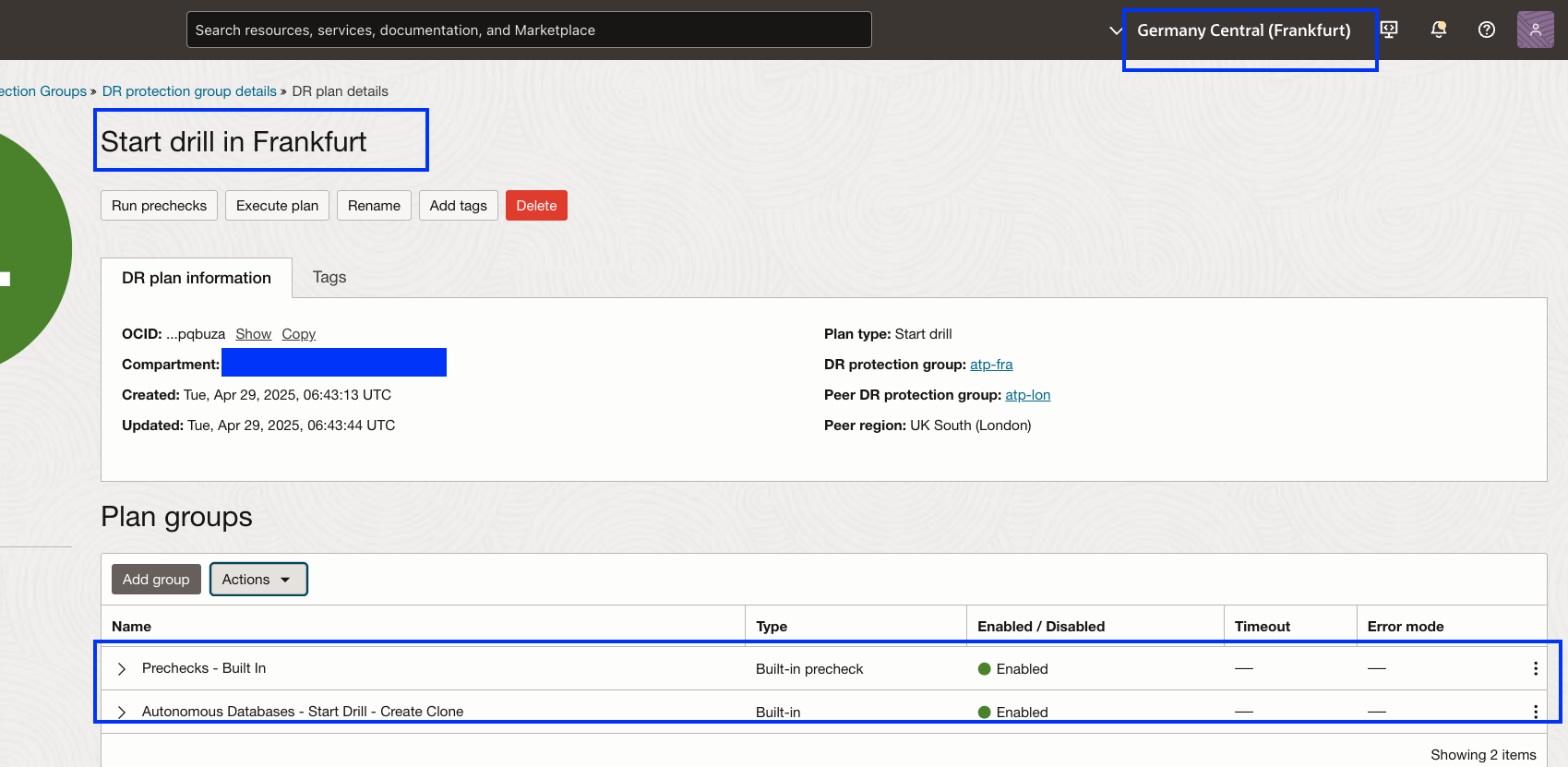
Figure 6.1 : Groupes de plans pour le plan de forage Démarrer
Tâche 6.1 : Exécuter des vérifications préalables pour le plan de forage Démarrer
- Assurez-vous que le contexte de région est réglé à Région de secours 2.
- Assurez-vous que le groupe de protection RS approprié dans la région 2 est sélectionné. Il doit s'agir du rôle de secours.
- Cliquez sur le nom du plan Start Drill.
- Cliquez sur Exécuter les vérifications préalables.
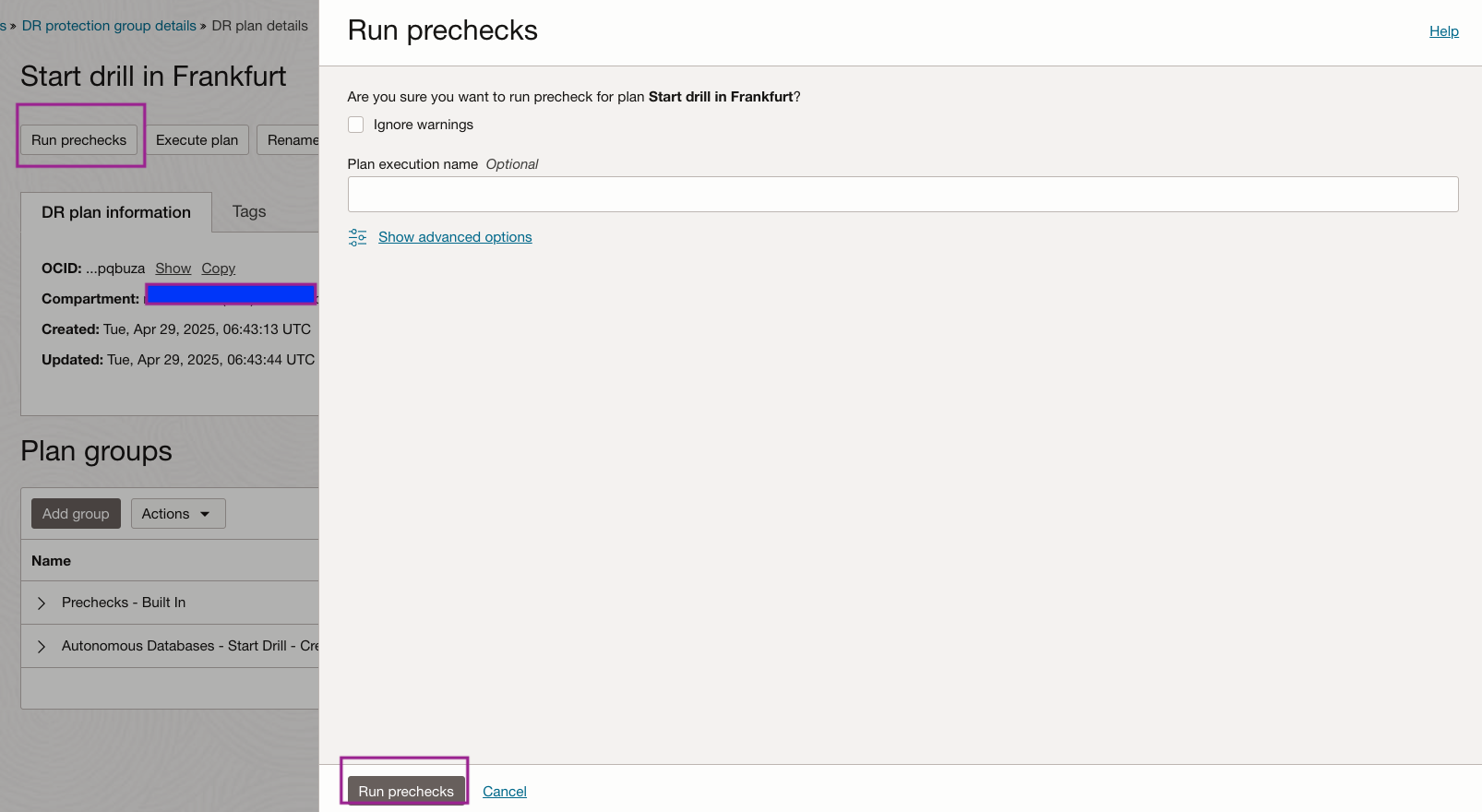
Figure 6.2 : Présentation de l'exécution des vérifications préalables du plan Démarrer le forage
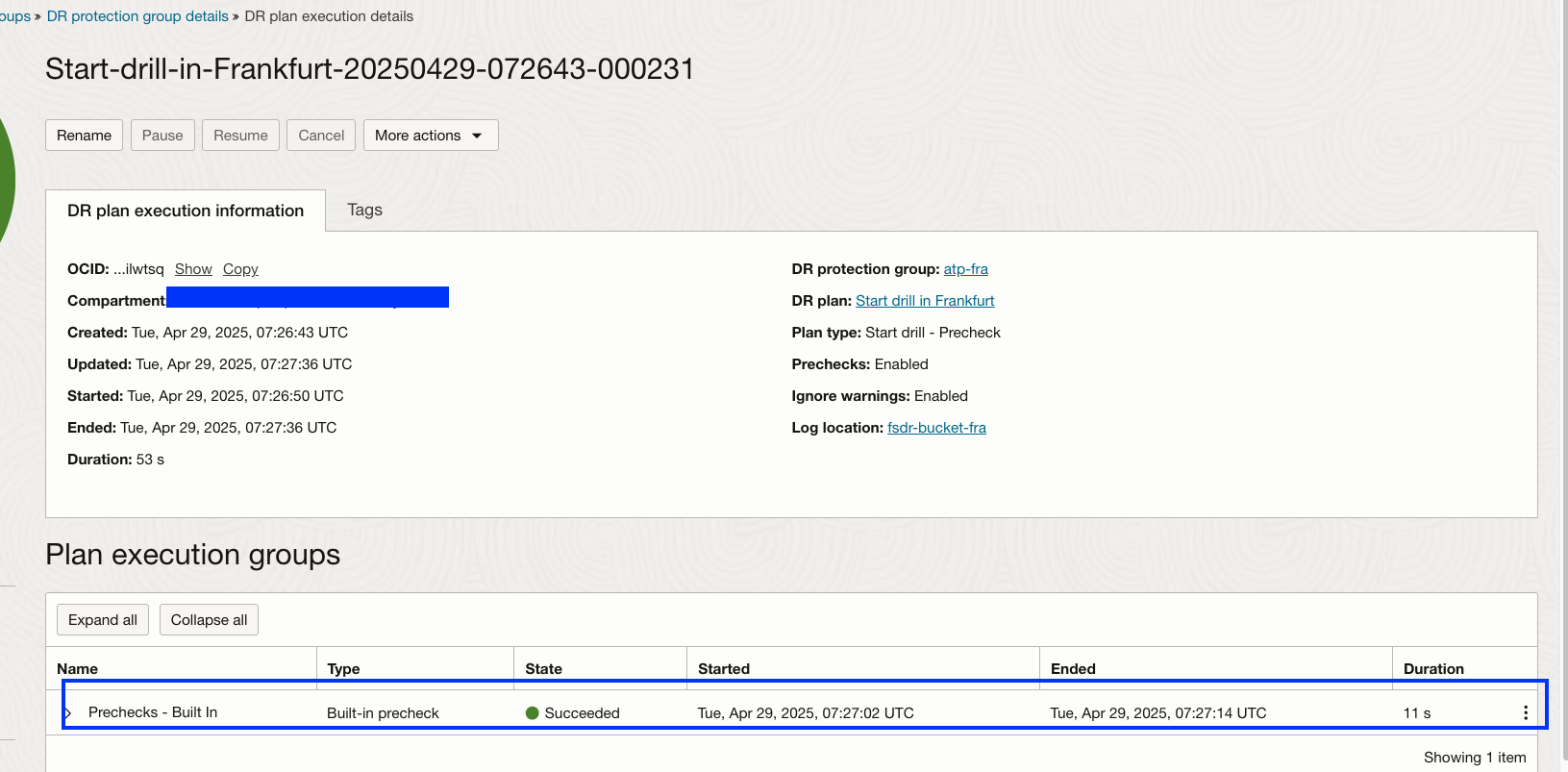
Figure 6.2 : Affichage d'une vérification préalable terminée du plan Démarrer le forage
Tâche 6.2 : Exécuter le forage de début dans la région 2
Exécutez le plan de récupération après sinistre de démarrage, cela créera une nouvelle base de données Autonomous Database sans serveur avec des clés gérées par le client dans la région 2.
-
Assurez-vous que le contexte de région est réglé à Région de secours 2.
-
Assurez-vous que le groupe de protection RS approprié dans la région 2 est sélectionné. Il doit s'agir du rôle de secours.
-
Cliquez sur le nom du plan Start Drill.
-
Cliquez sur Exécuter le plan.
-
Désélectionnez Activer les vérifications préalables, car elles ont déjà été exécutées dans la tâche 6.1.
-
Cliquez sur Exécuter le plan RS pour commencer.
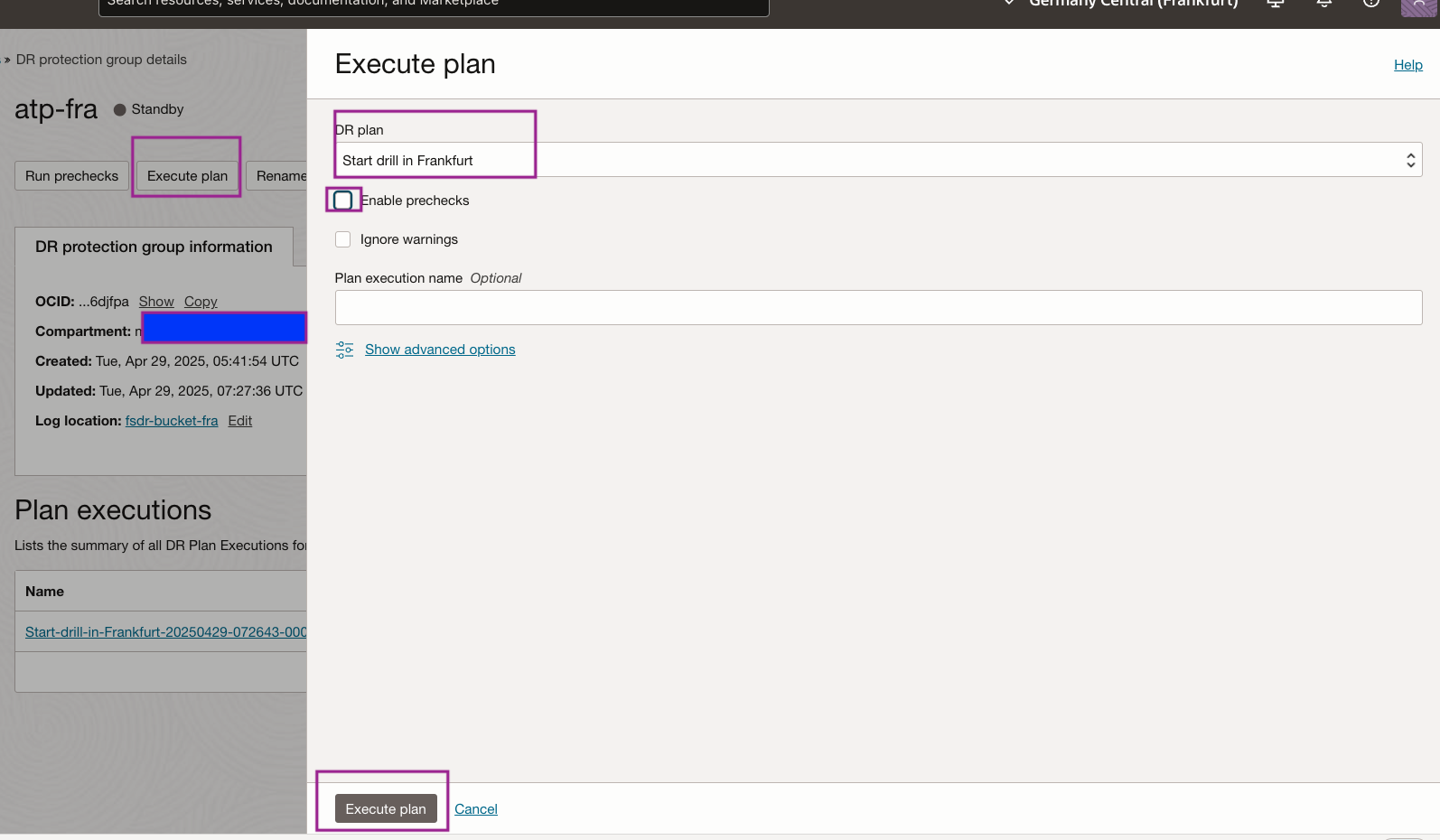
Figure 6.3 : Présentation de l'exécution du plan de forage DémarrerSurveillez le plan Start Drill. L'exécution du plan Start Drill s'est terminée en environ 10 minutes.
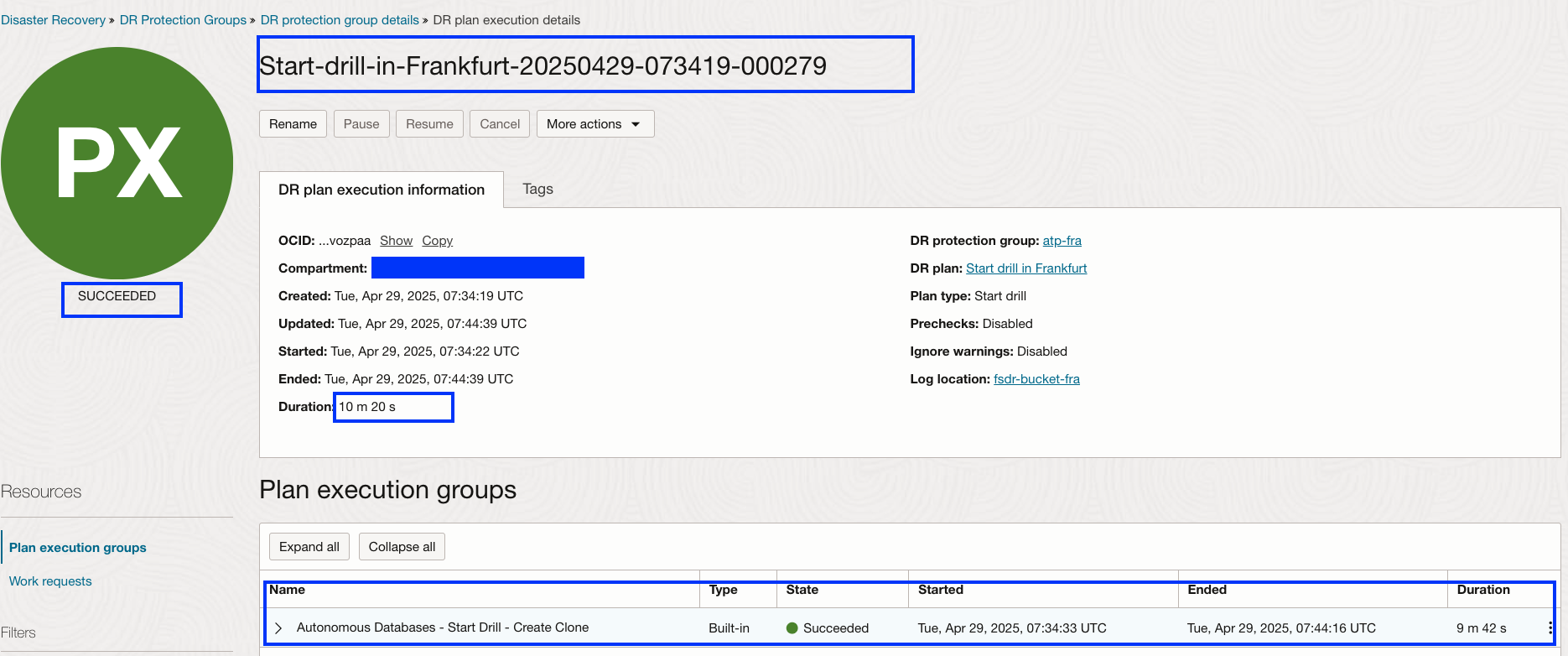
Figure 6.4 : Affichage d'une exécution de plan de forage de début terminée. -
Validons la base de données sans serveur Autonomous Database (
appdev_DRDrillClone) utilisée dans la région 2. Naviguez jusqu'à Autonomous Database dans la section Oracle Database. Vous pouvez voir qu'une base de données clone complète est créée et prête à l'emploi. Vous pouvez également valider que les clés gérées par le client fournies dans les propriétés de membre RS de pile complète OCI ont été utilisées.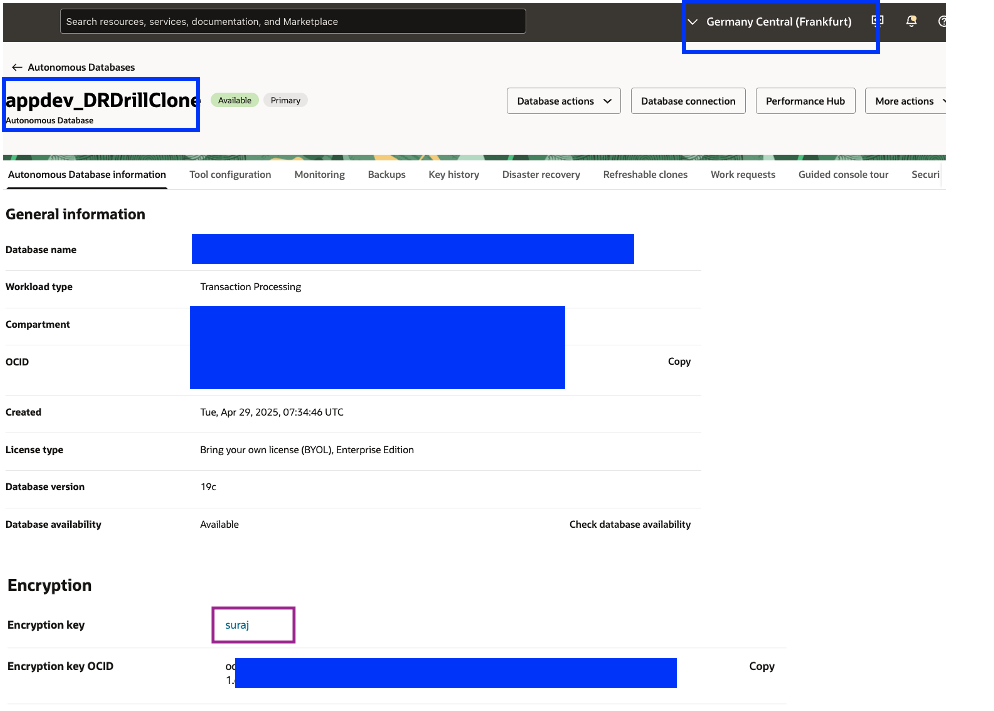
Figure 6.5 : L'affichage de la base de données autonome du clone est créé. -
Vérifiez le statut du groupe de protection RS. Comme le plan Démarrer le forage a été exécuté, le statut du groupe de protection RS est Inactif (Forage en cours). Pour le rendre actif, vous devez exécuter le plan d'arrêt du forage, ce que nous faisons dans notre prochaine tâche.
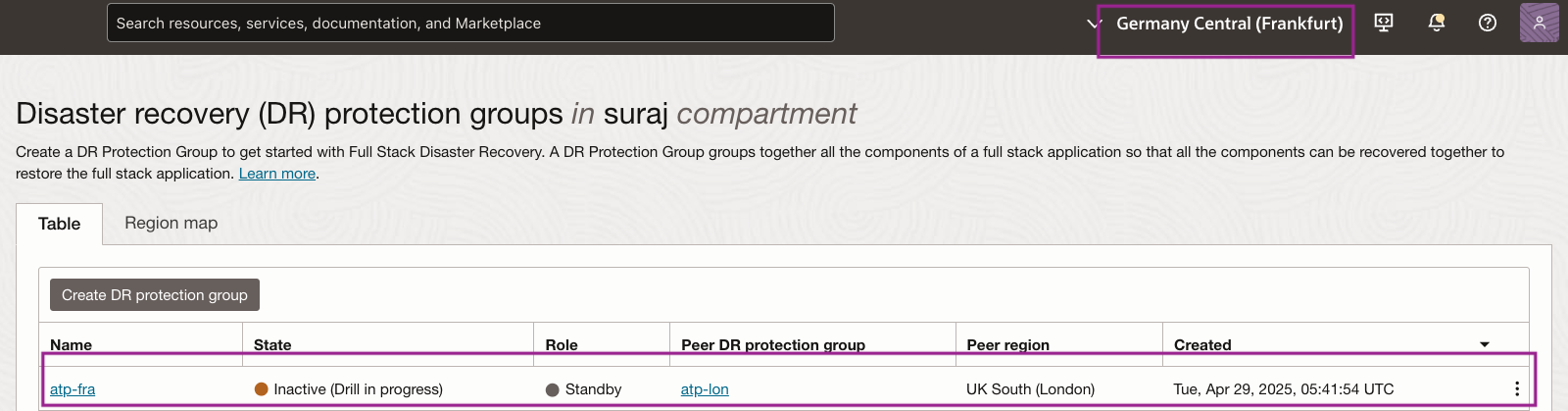
Figure 6.6 : Forage en cours dans la région 2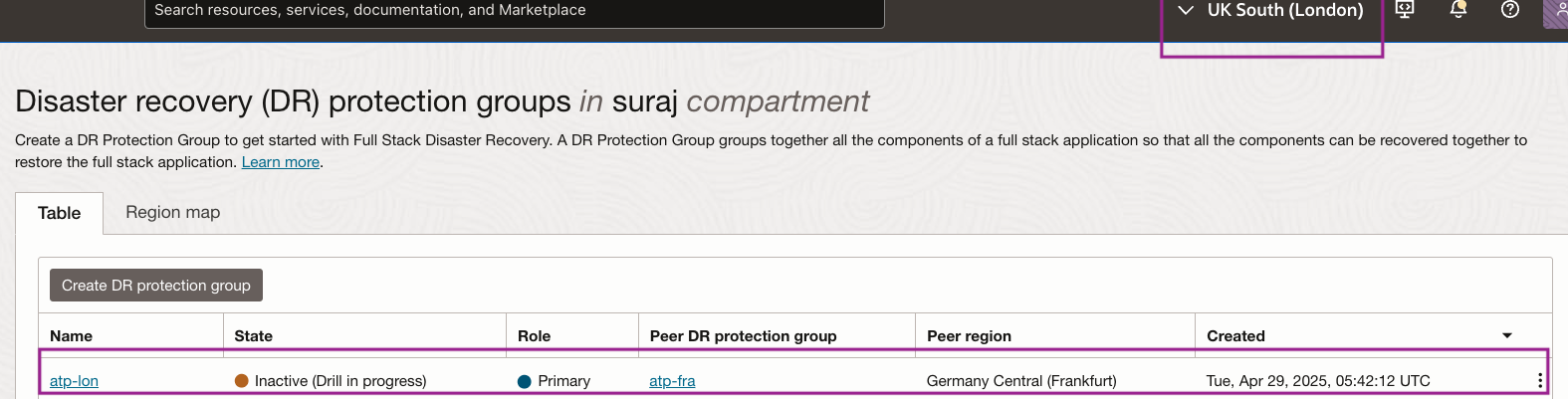
Figure 6.7 : Forage en cours dans la région 1Note : Les rôles du groupe de protection seront modifiés uniquement pour les exécutions réussies des plans RS de permutation et de basculement.
Tâche 7 : Créer un plan de forage d'arrêt dans la région 2
L'arrêt du plan de forage mettra fin à la base de données sans serveur Autonomous Database créée dans le cadre du démarrage de l'exécution du forage.
-
Créez un plan de forage d'arrêt en sélectionnant la passerelle DRPG dans la région 2 (Francfort).
- Assurez-vous que le contexte de région OCI est Région 2 (Francfort).
- Sélectionnez la passerelle DRPG de secours dans la région 2.
- Sélectionnez Plans.
- Cliquez sur Créer un plan pour commencer le processus.
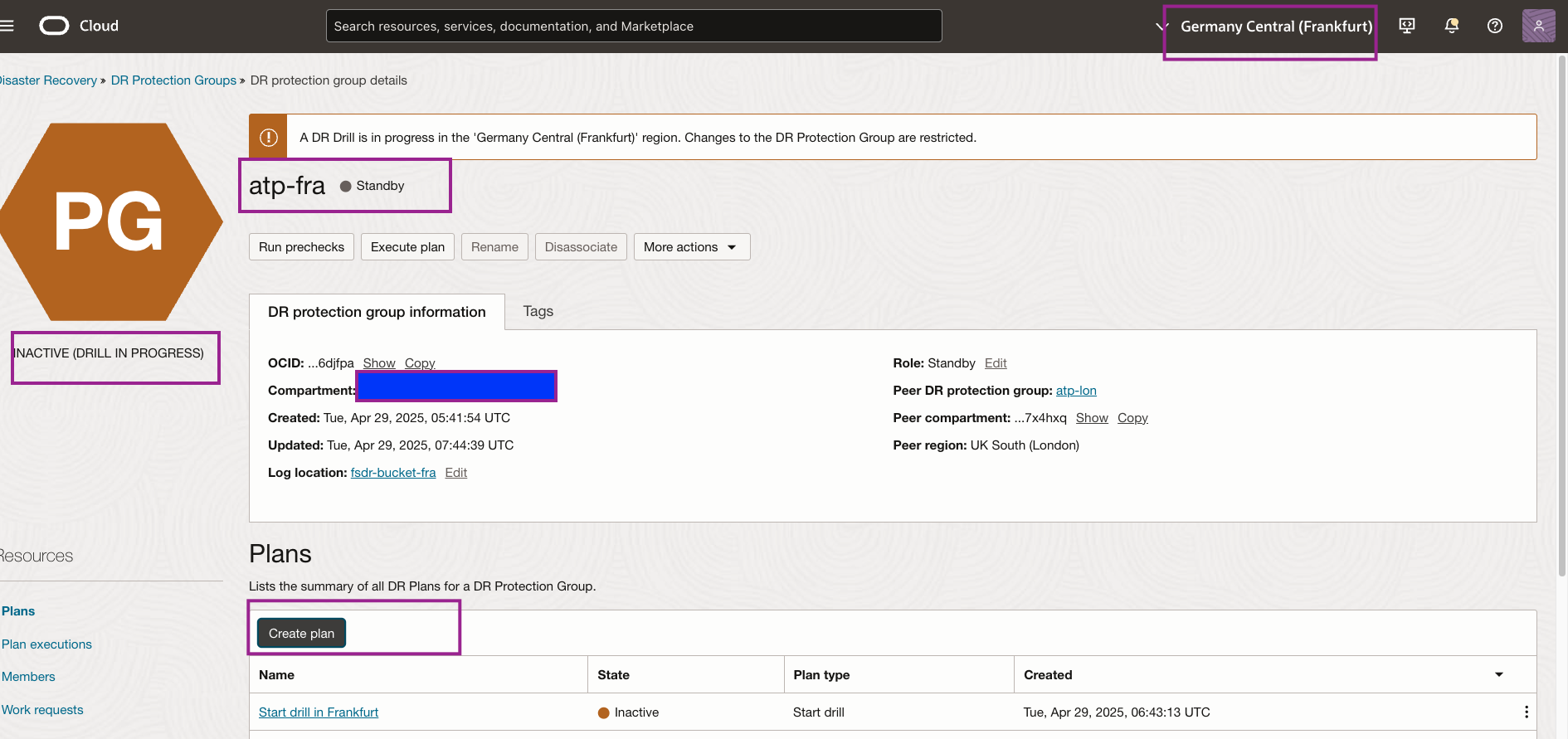
Figure 7.1 : Comment commencer à créer un plan de forage d'arrêt dans la région 2 -
Créez un plan de forage d'arrêt.
- Entrez un nom simple et significatif pour le forage d'arrêt.
- Sélectionnez Type de plan comme Arrêter le forage.
- Cliquez sur Créer.
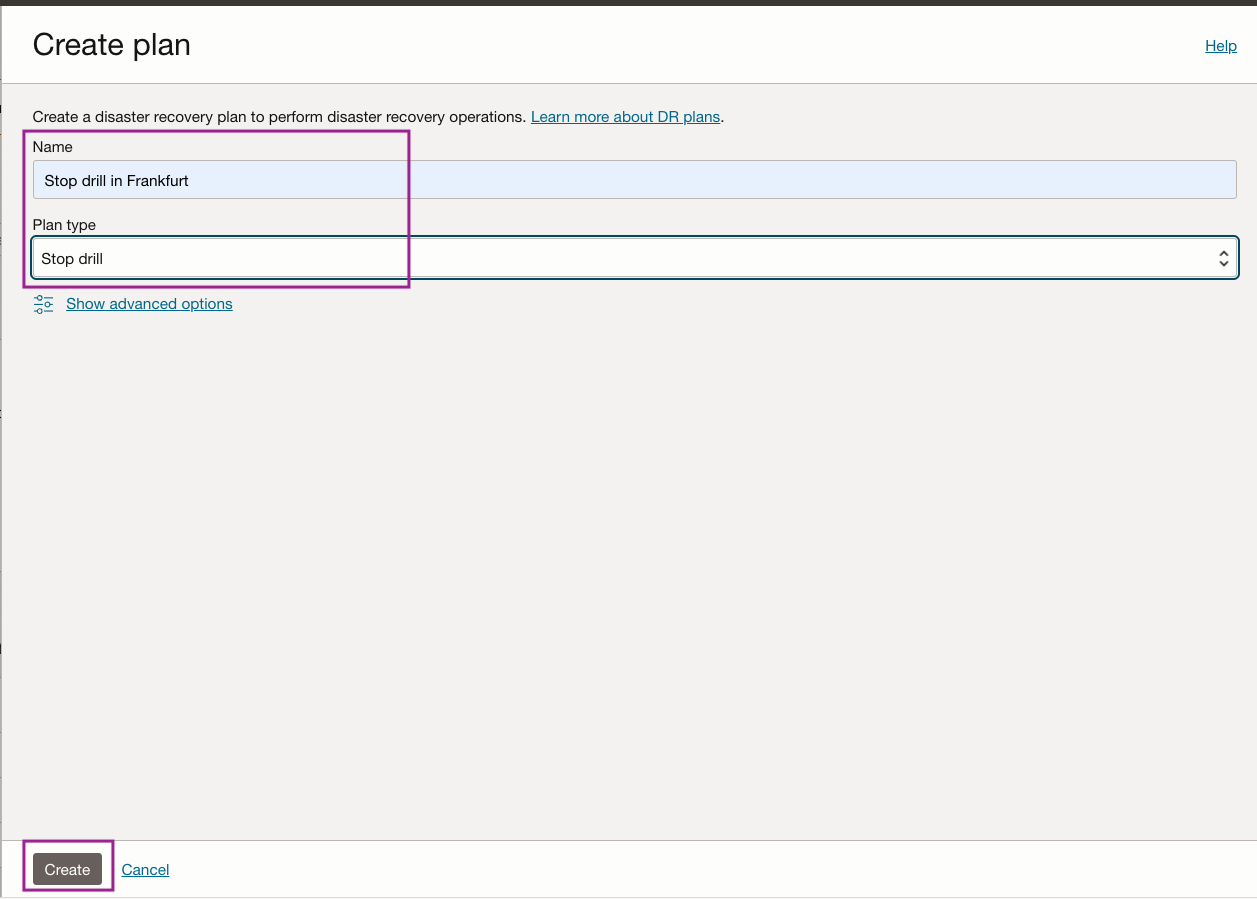
Figure 7.2 : Paramètres nécessaires pour créer un plan de forage d'arrêt RS -
Le groupe de protection RS de secours dans la région 2 doit maintenant avoir un plan de forage d'arrêt, comme illustré dans l'image suivante. Cela vous aidera à mettre fin au clone complet qui a été créé lors de l'exécution du plan Démarrer le forage.
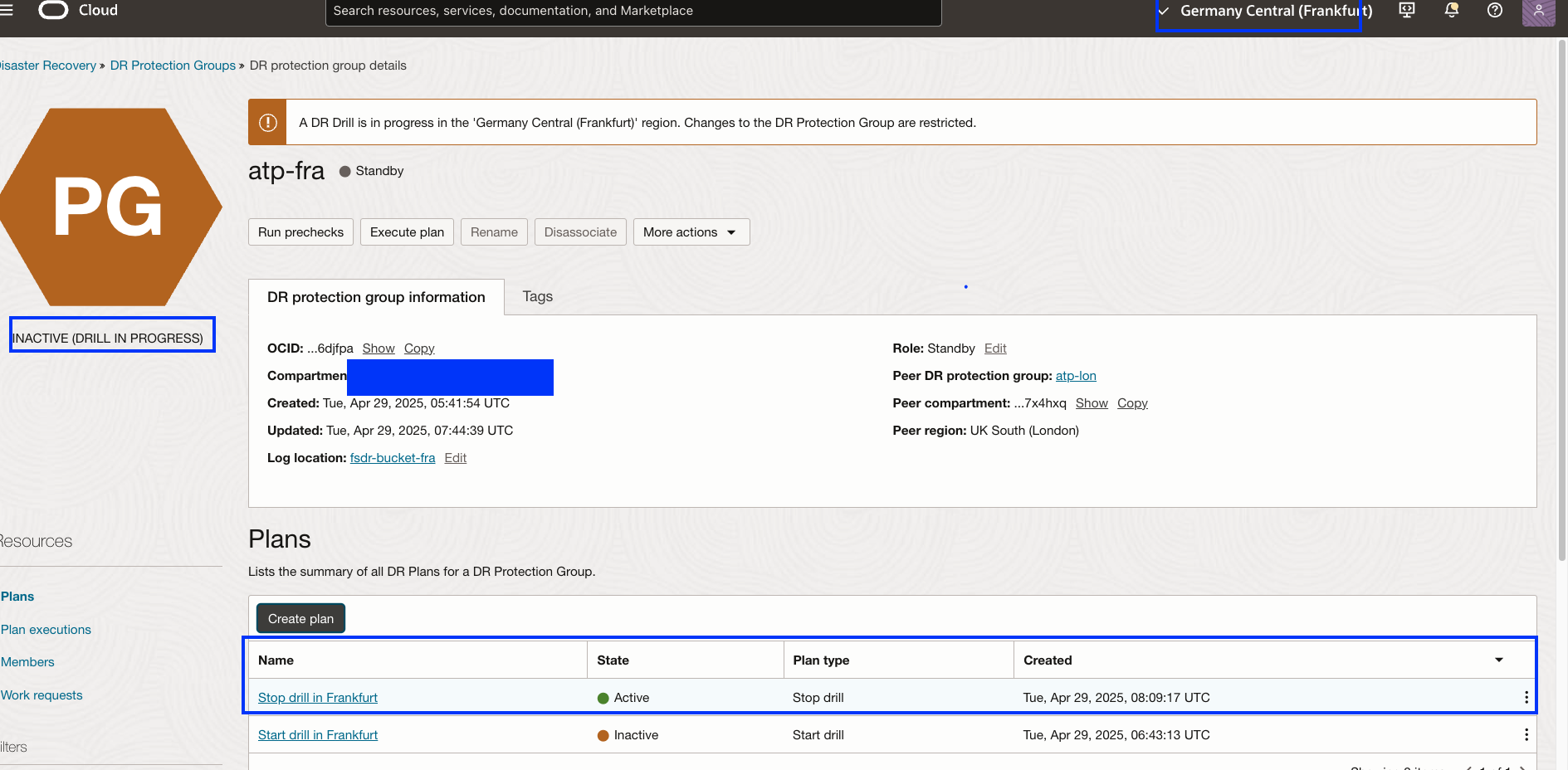
Figure 5.3 : Affichage du plan de forage d'arrêt qui doit exister dans la région 2 avant de poursuivre
Tâche 8 : Exécuter les vérifications préalables et arrêter le plan de forage dans la région 2
Le plan de forage d'arrêt créé dans la tâche 7 contient des étapes préalimentées pour les tâches de récupération intégrées à la récupération après sinistre de pile complète OCI.
Vérifiez le plan de forage d'arrêt.
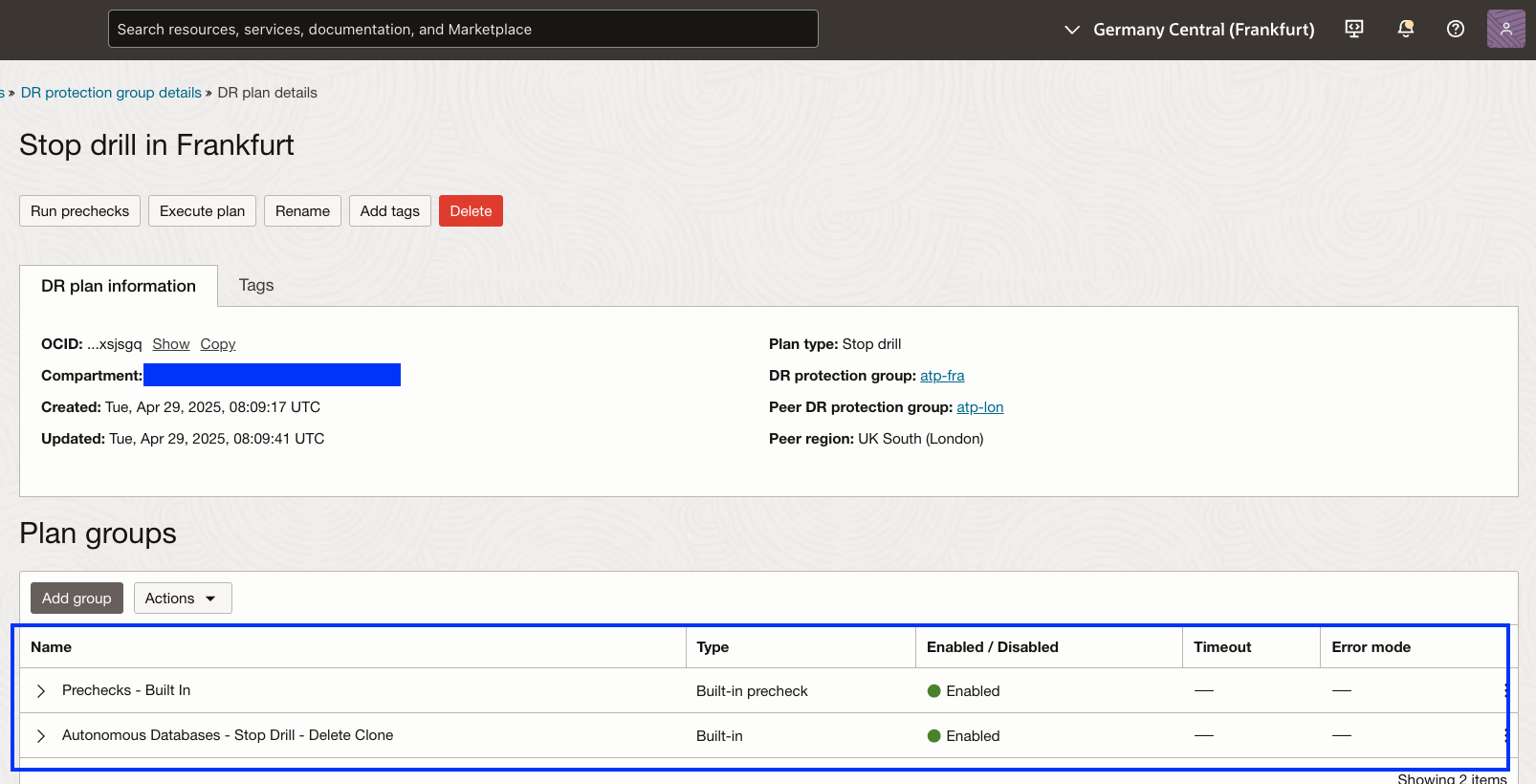
Figure 8.1 : Groupes de plans pour le plan de forage Démarrer
Tâche 8.1 : Exécuter des vérifications préalables pour l'arrêt du plan de forage
- Assurez-vous que le contexte de région est réglé à Région de secours 2.
- Assurez-vous que le groupe de protection RS approprié dans la région 2 est sélectionné. Il doit s'agir du rôle de secours.
- Cliquez sur le nom du plan de forage d'arrêt.
- Cliquez sur Exécuter les vérifications préalables.
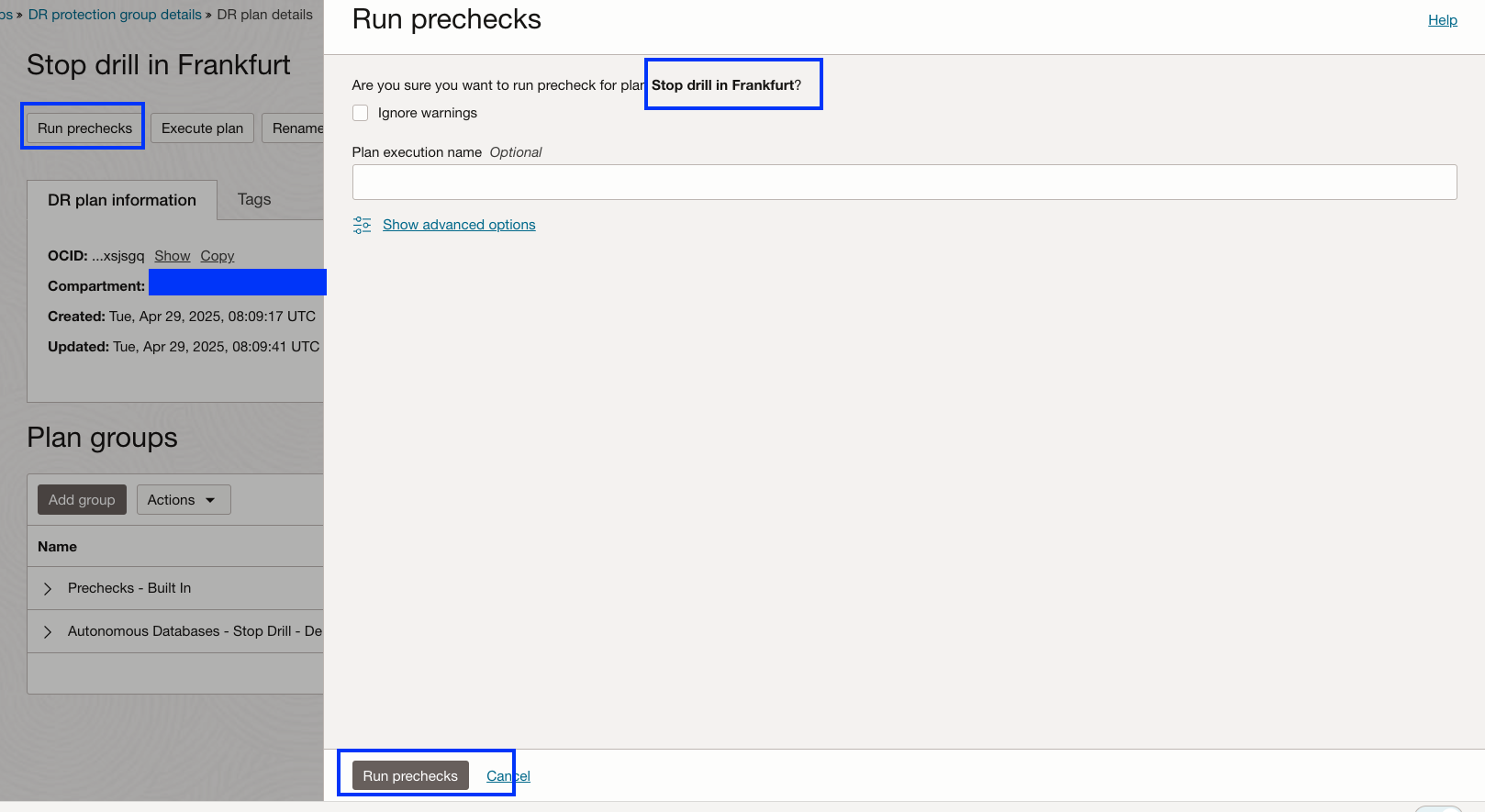
Figure 8.2 : Présentation de l'exécution des vérifications préalables du plan de forage d'arrêt
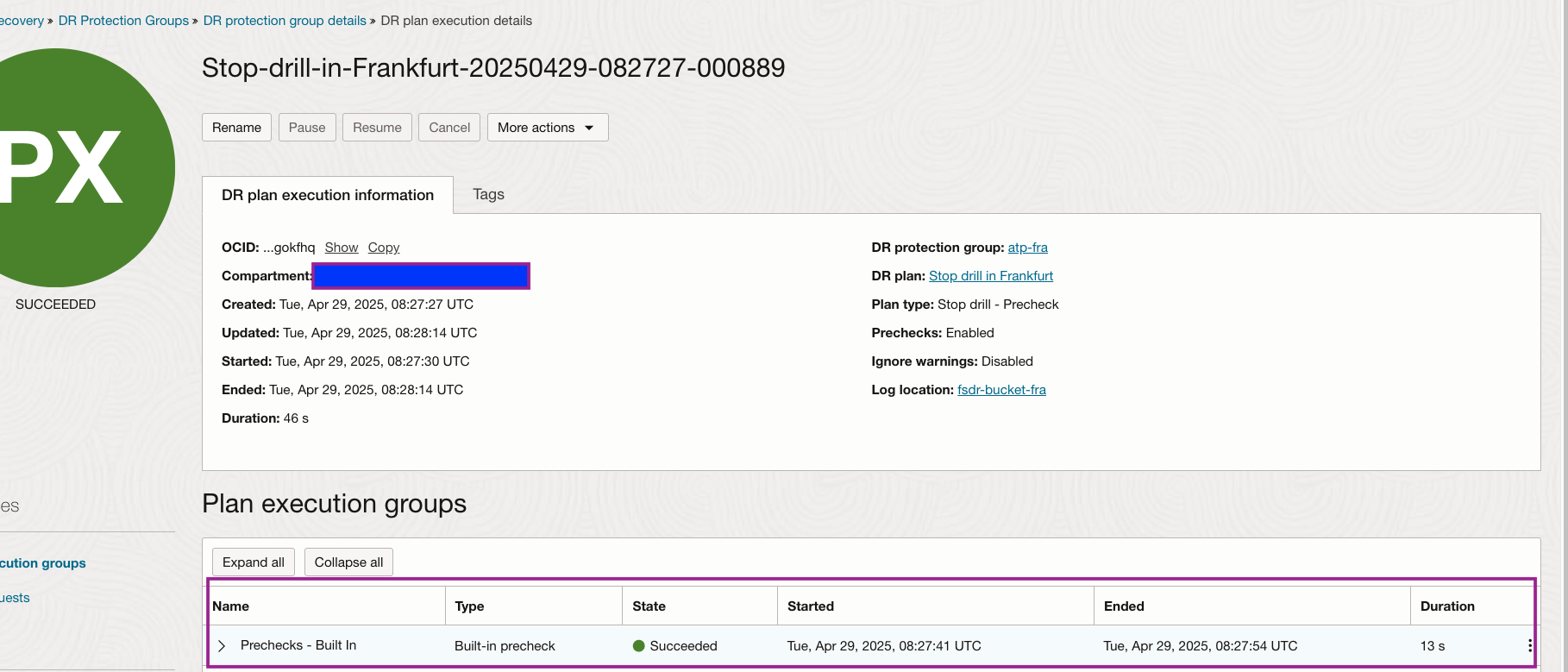
Figure 8.3 Affichage des vérifications préalables terminées du plan de forage d'arrêt
Tâche 8.2 : Exécuter le forage d'arrêt dans la région 2
Exécutez le plan RS d'arrêt du forage, ce qui mettra fin à Autonomous Database Serverless qui a été créé lors de l'exécution du plan de forage de démarrage.
-
Assurez-vous que le contexte de région est réglé à Région de secours 2.
-
Assurez-vous que le groupe de protection RS approprié dans la région 2 est sélectionné. Il doit s'agir du rôle de secours.
-
Cliquez sur le nom du plan de forage d'arrêt.
-
Cliquez sur Exécuter le plan.
-
Désélectionnez Activer les vérifications préalables, car elles ont déjà été exécutées dans la tâche 8.1.
-
Cliquez sur Exécuter le plan RS pour commencer.
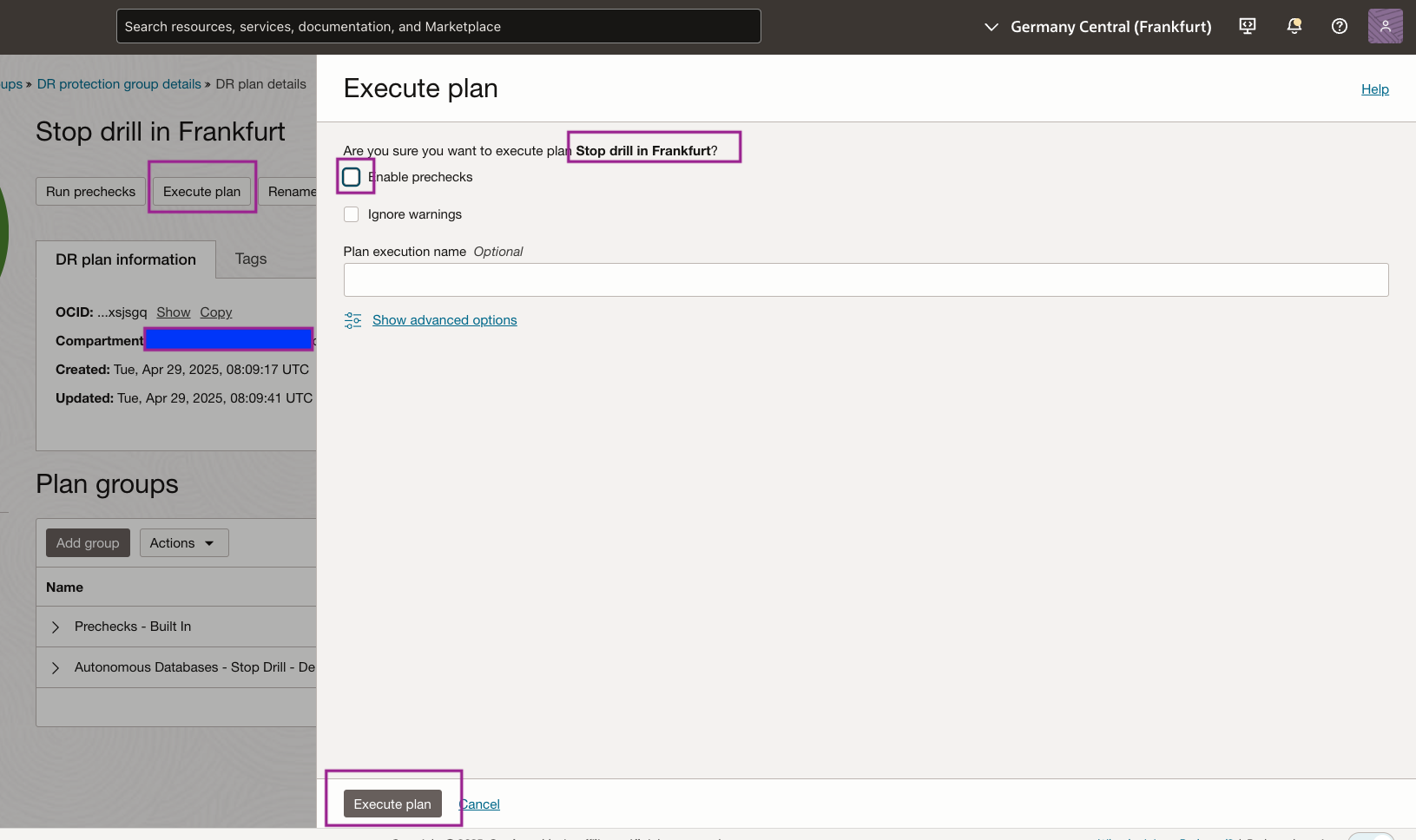
Figure 8.3 : Affichage de l'exécution du plan de forage d'arrêtSurveiller le plan de forage d'arrêt. L'exécution du plan de forage d'arrêt s'est terminée avec succès en environ 3 minutes.
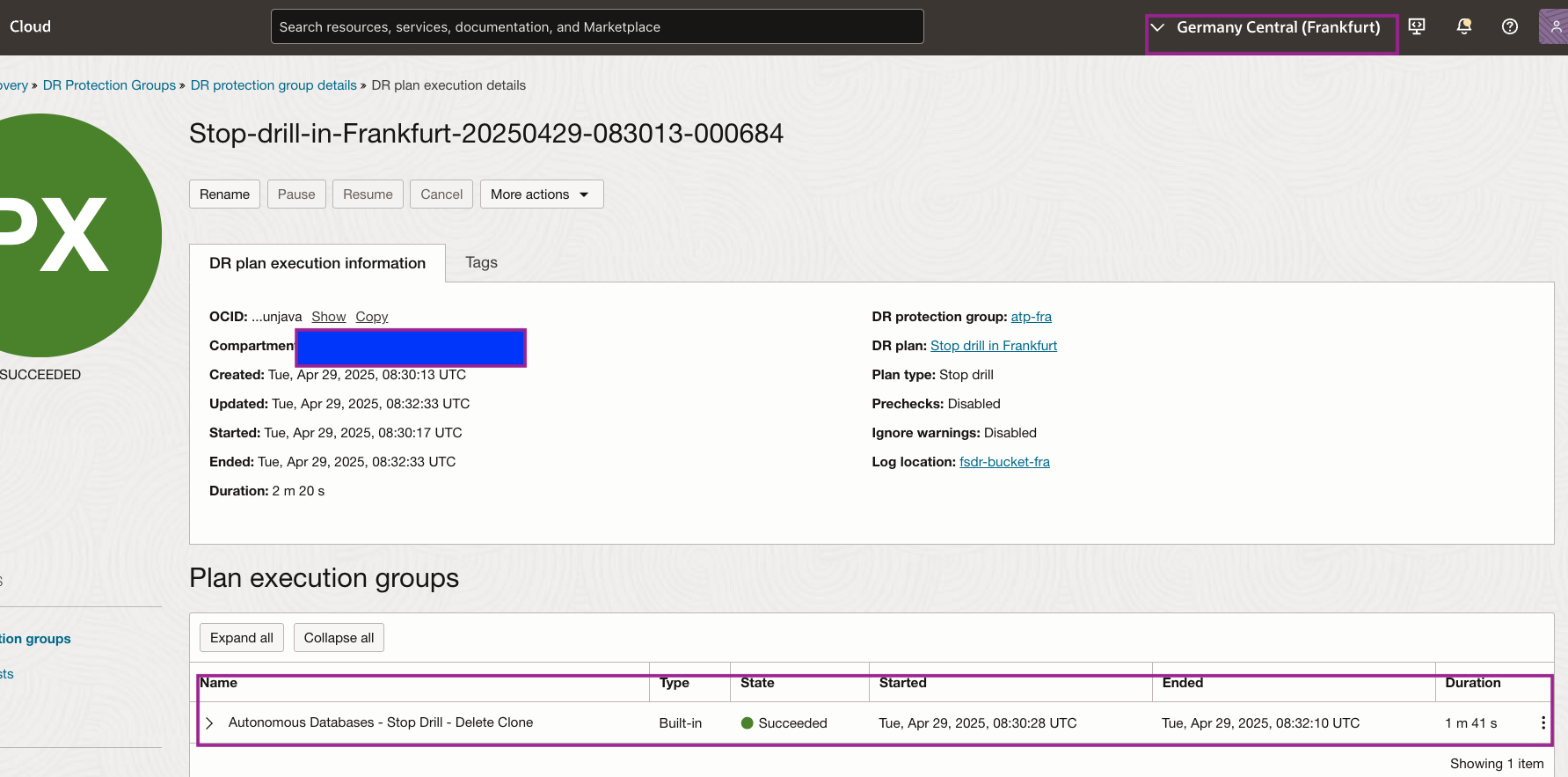
Figure 8.4 : Affichage d'une exécution de plan de forage d'arrêt terminée. -
Validons la base de données sans serveur Autonomous Database
appdev_DRDrillClonequi a pris fin dans la région 2. Naviguez jusqu'à Autonomous Database dans la section Oracle Database. Vous pouvez voir qu'une base de données clonée complète est arrêtée.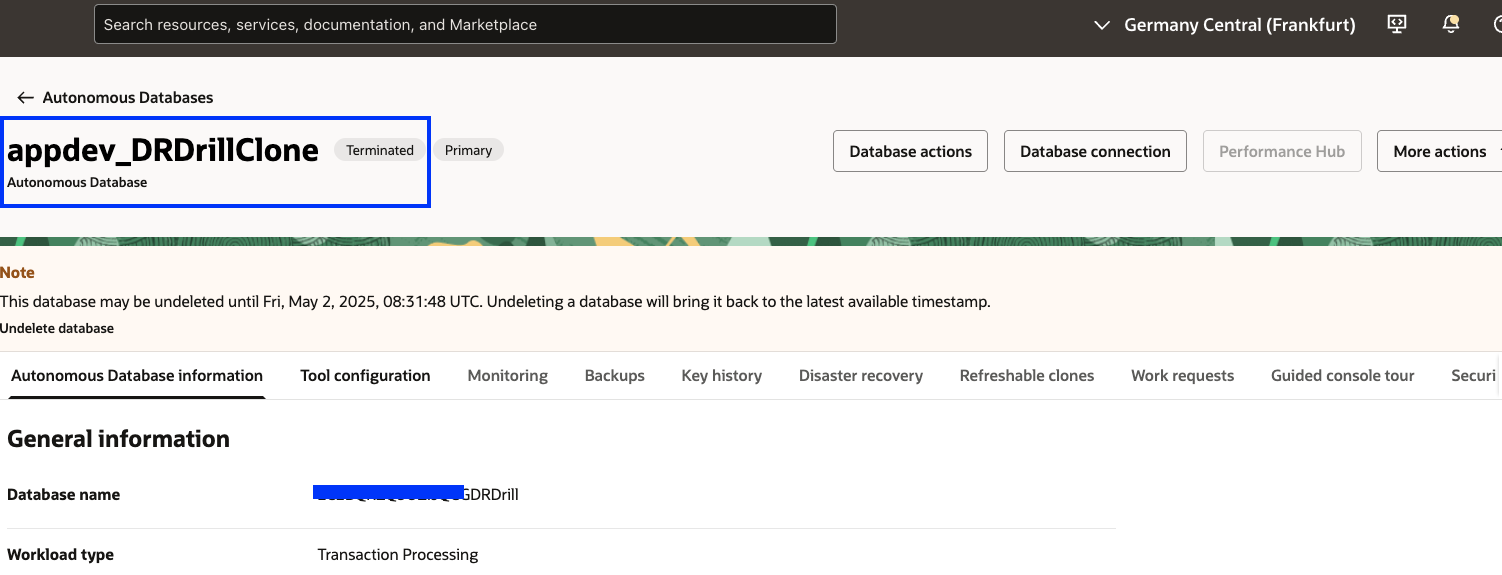
Figure 8.5 : L'affichage de la base de données autonome du clone est interrompu. -
Vérifiez le statut du groupe de protection RS. Comme le plan de forage d'arrêt a été exécuté, le statut du groupe de protection RS est Actif. Vous pouvez maintenant créer d'autres plans, exécuter d'autres plans RS qui font partie du groupe de protection dans la région 2.
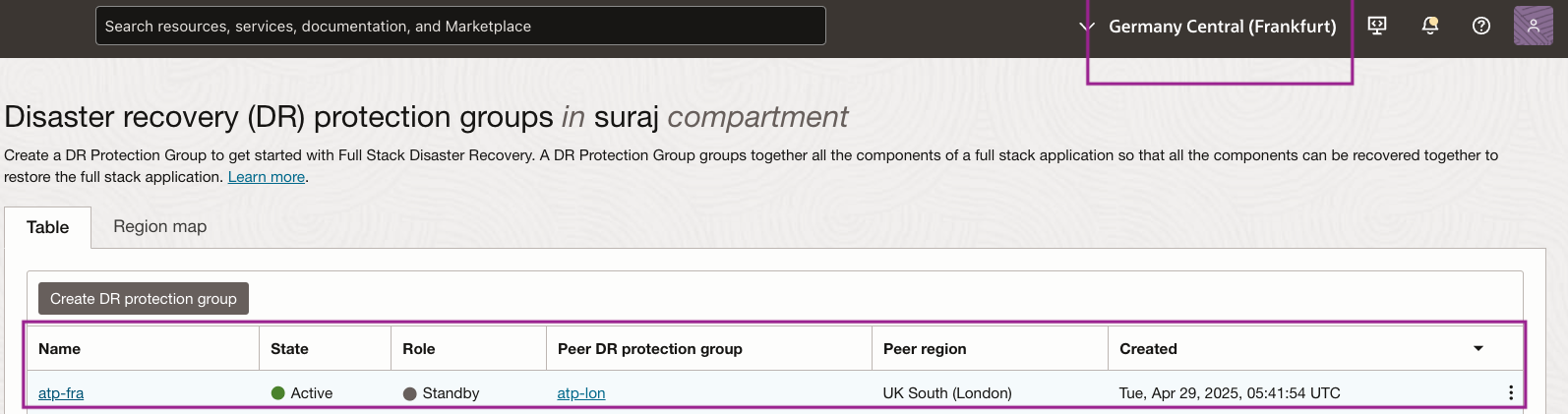
Figure 8.6 : Actif dans la région 2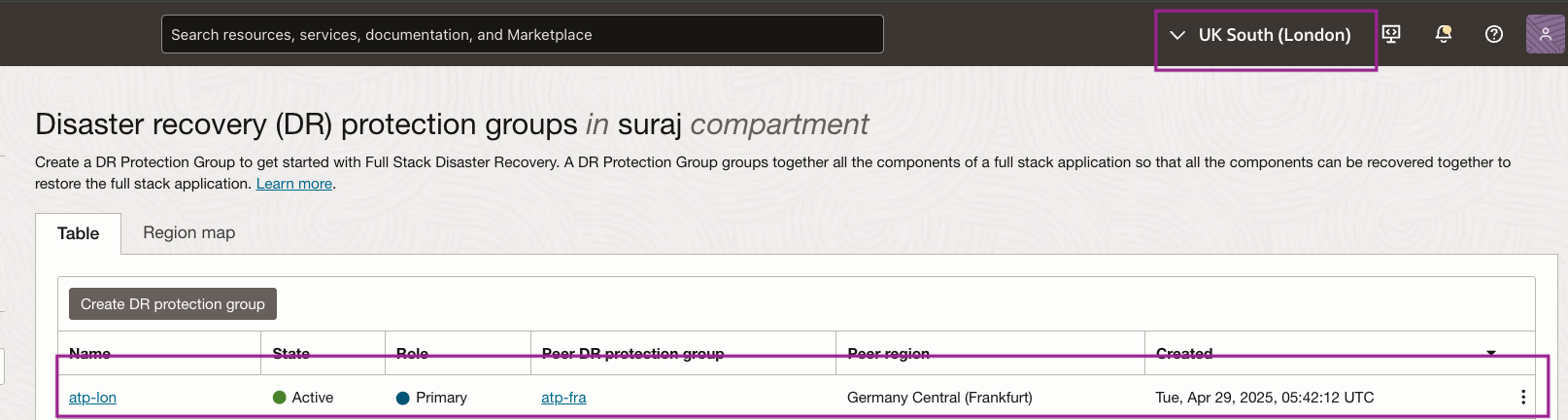
Figure 8.7 : Forage en cours dans la région 1Note : Les rôles du groupe de protection seront modifiés uniquement pour les exécutions réussies des plans RS de permutation et de basculement.
Liens connexes
-
OCI - Documentation sur la récupération après sinistre de pile complète
-
Joindre le canal de marge #full-stack-dr
Remerciements
- Auteur - Suraj Ramesh (Gestionnaire de produits pour la reprise après sinistre de pile complète pour OCI)
Autres ressources d'apprentissage
Explorez d'autres laboratoires sur le site docs.oracle.com/learn ou accédez à plus de contenu d'apprentissage gratuit sur le canal Oracle Learning YouTube. De plus, visitez education.oracle.com/learning-explorer pour devenir un explorateur Oracle Learning.
Pour obtenir la documentation sur le produit, visitez Oracle Help Center.
Integrate Customer-Managed Keys with Full Clone Option for Oracle Autonomous Database Serverless in DR Drill Plans
G33407-01
Copyright ©2025, Oracle and/or its affiliates.